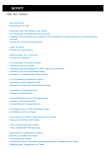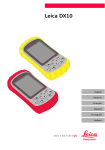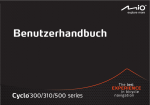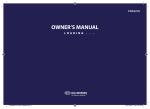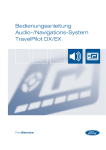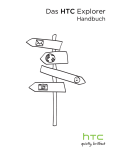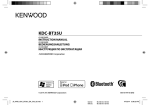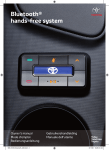Download i40 - Hyundai navigation
Transcript
DEUTSCH Auto-Navigationssystem BEDIENUNGSANLEITUNG i40 Bitte lesen Sie dieses Handbuch vor der Bedienung des Gerätes sorgfältig durch und bewahren Sie es zum späteren Nachschlagen auf. Änderungen an Ausführung und Technischen Daten vorbehalten. Inhaltsverzeichnis Allgemeine Informationen 7 Sicherheitshinweise . . . . . . . . . . . . . . . . . . . . . . . . . . . . . . . . . . . . . . . . . . . . . . . . .7 Abspielbare Disc-Typen . . . . . . . . . . . . . . . . . . . . . . . . . . . . . . . . . . . . . . . . . . . . . .9 Die Handhabung der Disketten . . . . . . . . . . . . . . . . . . . . . . . . . . . . . . . . . . . . . . 10 HINWEISE ZUM URHEBERRECHT . . . . . . . . . . . . . . . . . . . . . . . . . . . . . . . . . . . . 10 Entsorgung des Altgerätes . . . . . . . . . . . . . . . . . . . . . . . . . . . . . . . . . . . . . . . . . . 11 Bezeichnung der Komponenten 12 Bedienungsfeld. . . . . . . . . . . . . . . . . . . . . . . . . . . . . . . . . . . . . . . . . . . . . . . . . . . . 12 Fernbedienung am Lenkrad . . . . . . . . . . . . . . . . . . . . . . . . . . . . . . . . . . . . . . . . . 14 Sicherheitshinweise 15 Startfenster . . . . . . . . . . . . . . . . . . . . . . . . . . . . . . . . . . . . . . . . . . . . . . . . . . . . . . . 15 Gerät einschalten/Gerät ausschalten . . . . . . . . . . . . . . . . . . . . . . . . . . . . . . . . . . 15 Disc einlegen/Lautstärke einstellen . . . . . . . . . . . . . . . . . . . . . . . . . . . . . . . . . . . 15 Disc auswerfen . . . . . . . . . . . . . . . . . . . . . . . . . . . . . . . . . . . . . . . . . . . . . . . . . . . . 15 Anzeige der GPS-Uhrzeit . . . . . . . . . . . . . . . . . . . . . . . . . . . . . . . . . . . . . . . . . . . 15 Auswahl einer Quelle über das Bedienungsfeld . . . . . . . . . . . . . . . . . . . . . . . . . 16 Auswahl der Quelle über den Bildschirm . . . . . . . . . . . . . . . . . . . . . . . . . . . . . . . 16 Rückblickkamera (optional) . . . . . . . . . . . . . . . . . . . . . . . . . . . . . . . . . . . . . . . . . . . . Einstellungen 17 Allgemeine Funktionen im Menü EINSTELLUNGEN . . . . . . . . . . . . . . . . . . . . . . 17 Bluetooth/System ...........................................................................................................17 Verkehr .............................................................................................................................. 19 Navigation ........................................................................................................................ 19 Audio................................................................................................................................ 20 Display .............................................................................................................................. 21 2 Inhaltsverzeichnis Bedienung des Navigationssystems 22 Was bedeutet “GPS”? . . . . . . . . . . . . . . . . . . . . . . . . . . . . . . . . . . . . . . . . . . . . . 22 Hinweise zu Satellitensignalen. . . . . . . . . . . . . . . . . . . . . . . . . . . . . . . . . . . . . . . 22 Empfang von Satellitensignalen . . . . . . . . . . . . . . . . . . . . . . . . . . . . . . . . . . . . . 22 Navigationsanzeige zu Beginn. . . . . . . . . . . . . . . . . . . . . . . . . . . . . . . . . . . . . . . 22 Symbole auf dem Kartenbildschirm . . . . . . . . . . . . . . . . . . . . . . . . . . . . . . . . . . 22 Aufrufen des Kartenbildschirms .............................................................................. 22 Lautstärke des Navigationssystems einstellen . . . . . . . . . . . . . . . . . . . . . . . . . . 23 Menü Zieleingabe 24 Überblick über das Navigationsmenü . . . . . . . . . . . . . . . . . . . . . . . . . . . . . . . . . 24 Allgemeine Bedienung des Zielort-Menüs. . . . . . . . . . . . . . . . . . . . . . . . . . . . . 24 Adressensuche . . . . . . . . . . . . . . . . . . . . . . . . . . . . . . . . . . . . . . . . . . . . . . . . . . . 25 Letzte Ziele . . . . . . . . . . . . . . . . . . . . . . . . . . . . . . . . . . . . . . . . . . . . . . . . . . . . . . 26 Adressbuch . . . . . . . . . . . . . . . . . . . . . . . . . . . . . . . . . . . . . . . . . . . . . . . . . . . . . . 26 POI (Sonderziele) . . . . . . . . . . . . . . . . . . . . . . . . . . . . . . . . . . . . . . . . . . . . . . . . . 26 Nahe Standort ................................................................................................................27 In Zielnähe...................................................................................................................... 28 In Ort ................................................................................................................................ 28 Name ............................................................................................................................... 28 Hyundai-Werkstatt ...................................................................................................... 28 Telefon Nummer ........................................................................................................... 28 GPS-Eingabe . . . . . . . . . . . . . . . . . . . . . . . . . . . . . . . . . . . . . . . . . . . . . . . . . . . . 29 Parken . . . . . . . . . . . . . . . . . . . . . . . . . . . . . . . . . . . . . . . . . . . . . . . . . . . . . . . . . . 30 Zielführung fortsetzen/Zielführung stoppen . . . . . . . . . . . . . . . . . . . . . . . . . . . 30 Karten Eingabe . . . . . . . . . . . . . . . . . . . . . . . . . . . . . . . . . . . . . . . . . . . . . . . . . . . 30 Tour Planer . . . . . . . . . . . . . . . . . . . . . . . . . . . . . . . . . . . . . . . . . . . . . . . . . . . . . . . 31 Ziel speichern . . . . . . . . . . . . . . . . . . . . . . . . . . . . . . . . . . . . . . . . . . . . . . . . . . . . 33 Position speichern . . . . . . . . . . . . . . . . . . . . . . . . . . . . . . . . . . . . . . . . . . . . . . . . 33 zu Hause 1/Büro2/3 - 12 . . . . . . . . . . . . . . . . . . . . . . . . . . . . . . . . . . . . . . . . . . . 34 3 Inhaltsverzeichnis Verwendung des Landkartenmenüs 36 Überblick über das Landkartenmenü . . . . . . . . . . . . . . . . . . . . . . . . . . . . . . . . . 36 Allgemeine Bedienung des Landkartenmenüs . . . . . . . . . . . . . . . . . . . . . . . . . . . . 36 POI Kategorie . . . . . . . . . . . . . . . . . . . . . . . . . . . . . . . . . . . . . . . . . . . . . . . . . . . . .37 2D/3D . . . . . . . . . . . . . . . . . . . . . . . . . . . . . . . . . . . . . . . . . . . . . . . . . . . . . . . . . . .37 Info zur Route/Vollbild . . . . . . . . . . . . . . . . . . . . . . . . . . . . . . . . . . . . . . . . . . . . . 38 Manöver/Vollbild . . . . . . . . . . . . . . . . . . . . . . . . . . . . . . . . . . . . . . . . . . . . . . . . . . 38 Position speichern . . . . . . . . . . . . . . . . . . . . . . . . . . . . . . . . . . . . . . . . . . . . . . . . 38 Tour Planer . . . . . . . . . . . . . . . . . . . . . . . . . . . . . . . . . . . . . . . . . . . . . . . . . . . . . . 39 Routenoptionen . . . . . . . . . . . . . . . . . . . . . . . . . . . . . . . . . . . . . . . . . . . . . . . . . . 39 Browser/Umleitung . . . . . . . . . . . . . . . . . . . . . . . . . . . . . . . . . . . . . . . . . . . . . . . 40 Info Umgebung . . . . . . . . . . . . . . . . . . . . . . . . . . . . . . . . . . . . . . . . . . . . . . . . . . . 41 Info zur Route . . . . . . . . . . . . . . . . . . . . . . . . . . . . . . . . . . . . . . . . . . . . . . . . . . . . 42 Bluetooth Wireless-Technologie 43 Hinweise zur Bluetooth Wireless-Technologie . . . . . . . . . . . . . . . . . . . . . . . . . . 43 Verbindung des Navigationsgerätes mit einem Gerät . . . . . . . . . . . . . . . . . . . . 43 Anzeige der verbundenen Geräte . . . . . . . . . . . . . . . . . . . . . . . . . . . . . . . . . . . . 45 Verbindung zum Bluetooth-Telefon trennen . . . . . . . . . . . . . . . . . . . . . . . . . . . . 45 Verbindung zum Bluetooth-Telefon herstellen . . . . . . . . . . . . . . . . . . . . . . . . . . 45 Ein angeschlossenes Telefon löschen . . . . . . . . . . . . . . . . . . . . . . . . . . . . . . . . . 46 Ändern der Bluetooth Kennung . . . . . . . . . . . . . . . . . . . . . . . . . . . . . . . . . . . . . 46 Einen Anruf durch Eingabe einer Telefonnummer tätigen . . . . . . . . . . . . . . . . 46 Weiterleitung eines Anrufs . . . . . . . . . . . . . . . . . . . . . . . . . . . . . . . . . . . . . . . . . 46 Das Mikrofon ein-/ausschalten . . . . . . . . . . . . . . . . . . . . . . . . . . . . . . . . . . . . . . 46 Anrufe entgegennehmen . . . . . . . . . . . . . . . . . . . . . . . . . . . . . . . . . . . . . . . . . . .47 Bedienung des Telefonbuchs . . . . . . . . . . . . . . . . . . . . . . . . . . . . . . . . . . . . . . . .47 So benutzen Sie Ihre Anrufliste . . . . . . . . . . . . . . . . . . . . . . . . . . . . . . . . . . . . . 48 Einen Anruf mit Schnellwahl-nummern tätigen . . . . . . . . . . . . . . . . . . . . . . . . . 49 Audio-Streaming-Funktion aktivieren . . . . . . . . . . . . . . . . . . . . . . . . . . . . . . . . . 50 4 Inhaltsverzeichnis CD-/MP3-/WMA-/USB-/iPod-Bedienung 51 Wiedergabe einer Audio-CD und MP3-/WMA-/USB-/iPod-Dateien . . . . . . . . 51 Zum nächsten Titel/zur nächsten Datei springen ............................................... 52 Zum vorherigen Titel/zur vorherigen Datei springen.......................................... 52 Zum Anfang des aktuellen Titels/der aktuellen Datei springen...................... 52 Suchlauf .......................................................................................................................... 52 Intro-Scan ....................................................................................................................... 52 Wiederholen-Funktion ................................................................................................. 52 Zufalls-Funktion ............................................................................................................ 53 Wiedergabe der Dateien durch Klassifizierung in Ordner/Album/Interpret . . . 54 Blättern durch die Verzeichnisse/Dateien über (das) "Listen" menü . . . . . . . . 54 So suchen Sie Musik . . . . . . . . . . . . . . . . . . . . . . . . . . . . . . . . . . . . . . . . . . . . . . 54 So richten Sie die Wiedergabegeschwindigkeit des Hörbuchs ein . . . . . . . . . 55 Radiobetrieb 57 Radio hören . . . . . . . . . . . . . . . . . . . . . . . . . . . . . . . . . . . . . . . . . . . . . . . . . . . . . .57 Radiosender speichern und aufrufen . . . . . . . . . . . . . . . . . . . . . . . . . . . . . . . . . .57 AS (Automatischer Senderspeicher) . . . . . . . . . . . . . . . . . . . . . . . . . . . . . . . . . 58 Sendestationen anspielen . . . . . . . . . . . . . . . . . . . . . . . . . . . . . . . . . . . . . . . . . . 58 TA (Verkehrsmeldungen) . . . . . . . . . . . . . . . . . . . . . . . . . . . . . . . . . . . . . . . . . . . 58 NACHRICHTEN . . . . . . . . . . . . . . . . . . . . . . . . . . . . . . . . . . . . . . . . . . . . . . . . . . 59 Region Auto/Aus-Funktion . . . . . . . . . . . . . . . . . . . . . . . . . . . . . . . . . . . . . . . . . 59 Bedienung über ein Zusatzgerät 60 Verwendung einer AUX-Quelle . . . . . . . . . . . . . . . . . . . . . . . . . . . . . . . . . . . . . . 60 Videobildschirm einstellen . . . . . . . . . . . . . . . . . . . . . . . . . . . . . . . . . . . . . . . . . 60 (Standard: Mitte). . . . . . . . . . . . . . . . . . . . . . . . . . . . . . . . . . . . . . . . . . . . . . . . . . 60 5 Inhaltsverzeichnis Spracherkennungssystem 61 Spracherkennung . . . . . . . . . . . . . . . . . . . . . . . . . . . . . . . . . . . . . . . . . . . . . . . . . . 61 Sprachbefehle geben . . . . . . . . . . . . . . . . . . . . . . . . . . . . . . . . . . . . . . . . . . . . . . . 61 So sagen Sie Nummern . . . . . . . . . . . . . . . . . . . . . . . . . . . . . . . . . . . . . . . . . . . . 61 Beispiele für Sprachbefehle. . . . . . . . . . . . . . . . . . . . . . . . . . . . . . . . . . . . . . . . . 62 Hilfebefehl . . . . . . . . . . . . . . . . . . . . . . . . . . . . . . . . . . . . . . . . . . . . . . . . . . . . . . . 63 Sprachbefehle . . . . . . . . . . . . . . . . . . . . . . . . . . . . . . . . . . . . . . . . . . . . . . . . . . . 64 Fehlersuche 66 Inhalt 68 Symbole zur Anzeige von Verkehrsproblemen 69 6 Allgemeine Informationen Allgemeine Informationen Sicherheitshinweise VORSICHT GEFAHR VON STROMSCHLÄGEN. NICHT ÖFFNEN VORSICHT: ZUR VERMEIDUNG VON STROMSCHLÄGEN DIE ABDECKUNG (BZW. RÜCKSEITE) NICHT ABNEHMEN. KEINE VOM BENUTZER ZU WARTENDEN BAUTEILE IM INNERN. WARTUNG NUR DURCH FACHPERSONAL. Das Blitzsymbol innerhalb eines gleichseitigen Dreiecks warnt den Benutzer vor nicht isolierter, gefährlicher Spannung innerhalb des Produktgehäuses, die so stark sein kann, dass für Personen die Gefahr von Stromschlägen besteht. Das Ausrufungszeichen innerhalb eines gleichseitigen Dreiecks weist den Benutzer auf wichtige Hinweise zur Bedienung und zur Wartung in der mit dem Gerät gelieferten Literatur hin. Das Fahrzeug muss immer sicher geführt werden. Lassen Sie sich während der Fahrt nicht durch die Anweisungen des Navigationssystems ablenken. Einstellungen oder Bedienungen niemals während der Fahrt vornehmen. Halten Sie das Fahrzeug unter Beachtung der Straßenverkehrsordnung vor der Bedienung des Gerätes an. Aus Sicherheitsgründen werden bestimmte Funktionen erst bei angezogener Handbremse aktiviert. Stellen Sie sicher, dass die Lautstärke des Geräts während der Fahrt so eingestellt ist, dass Sie Geräusche von außerhalb Ihres Fahrzeugs deutlich hören können. Um die Gefahr von Stromschlägen zu vermeiden, die Abdeckung bzw. Rückseite des Gerätes niemals abnehmen. Im Gerät befinden sich keine Bauteile, die vom Benutzer gewartet werden müssen. Wartungsarbeiten stets von Fachpersonal durchführen lassen. Während der Fahrt sollte der Fahrer den Monitor nicht beobachten. Falls der Fahrer seine Aufmerksamkeit während der Fahrt zu sehr auf die Anzeige richtet, können Unfälle verursacht werden. Um die Gefahr von Stromschlägen zu vermeiden, das Gerät niemals Tropfund Spritzwasser, Regen oder Feuchtigkeit aussetzen. 7 Das Gerät niemals fallen lassen und anstoßen. Allgemeine Informationen WARNUNG: • Telefonieren Sie während des Fahrens nicht mit dem Handy. Halten Sie an einem sicheren Platz an, wenn Sie telefonieren möchten. • Die Nutzung des Navigationsgeräts entbindet den Fahrer keinesfalls von seiner/ihrer Verantwortung. Die Straßenverkehrsrichtlinien müssen jederzeit beachtet werden. Behalten Sie die aktuelle Verkehrssituation ständig im Auge. • Die geltenden Verkehrsrichtlinien und die aktuelle Verkehrslage haben jederzeit Vorrang vor den vom Navigationsgerät vorgeschlagenen Anweisungen, sollten sich diese wiedersprechen. • Nutzen Sie die Menüs des Navigationsgeräts aus Verkehrssicherheitsgründen nur bevor Sie eine Reise beginnen oder wenn Sie eine Pause einlegen. • Für bestimmte Bereiche sind Einbahnstraßen, Abzweigungen und verkehrsberuhigte Bereiche (z. B. Fußgängerzonen) nicht verzeichnet. In diesen Bereichen gibt das Navigationssystem eine Warnmeldung aus. Richten Sie Ihr besonderes Augenmerk auf Einbahnstraßen, Abzweigungen und Einfahrbeschränkungen. • Das Navigationssystem berücksichtigt nicht die entsprechende Sicherheitssituation der vorgeschlagenen Route. Straßensperren, Baustellen, Höhen- oder Gewichtsbeschränkungen, Verkehrsoder Wetterlage oder andere Einflüsse, die die Sicherheit der Route oder die Reisezeit beeinträchtigen können, werden bei der Erarbeitung der vorgeschlagenen Route nicht berücksichtigt. Nutzen Sie Ihre eigene Einschätzung, um zu entscheiden, ob die vorgeschlagenen Route passend erscheint. • Die gesetzlichen Geschwindigkeitsvorschriften haben immer Vorrang vor den auf der CD gespeicherten Informationen. Es ist unmöglich sicherzustellen, dass die vom Navigationssystem vorgegebenen Geschwindigkeitsbeschränkungen jederzeit mit den aktuell vorliegenden Vorschriften übereinstimmen. Beachten Sie jederzeit die geltenden gesetzlichen Geschwindigkeitsbeschränkungen. Der Fahrzeugtacho hat jederzeit Vorrang vor der Geschwindigkeitsangabe des Navigationsgerätes. 8 • Verlassen Sie sich niemals ausschließlich auf das Navigationssystem, wenn Sie in einem Notfall eine Adresse suchen (Krankenhaus, Feuerwehr, etc.). Es kann nicht garantiert werden, dass alle Notfalleinrichtungen in Ihrer Umgebung in der Datenbank gespeichert sind. Nutzen Sie Ihre eigene Einschätzung und Fähigkeiten, um sich in solchen Situation zu behelfen. Allgemeine Informationen ACHTUNG: Dieses Gerät besitzt ein Laser-System. Lesen Sie zur richtigen Bedienung des Gerätes dieses Handbuch sorgfältig durch und bewahren Sie es zum späteren Nachschlagen auf. Setzen Sie sich zur Wartung mit einem qualifizierten Servicebetrieb in Verbindung. Durch Bedienungen, Einstellungen oder Verfahren, die in dieser Anleitung nicht erwähnt werden, kann gefährliche Strahlungfreigesetzt werden. Um direkten Kontakt mit dem Laserstrahl zu vermeiden, darf das Gehäuse nicht geöffnet werden. Ansonsten tritt Laserstrahlung auf. NIEMALS IN DEN LASER BLICKEN. ACHTUNG: SICHTBARE UND UNSICHTBARE LASERSTRAHLUNG DER KLASSE 1M BEI GEÖFFNETEM GEHÄUSE. NICHT DIREKT MIT OPTISCHEN INSTRUMENTEN ANSCHAUEN. ACHTUNG : • Das Navigationssystem bei ausgeschaltetem Motor ausschalten. Dies könnte sonst zu einer Entladung der Fahrzeugbatterie führen. Das Navigationssystem nur bei eingeschaltetem Motor benutzen. • Bei Bedienung des Navigationssystems das Fahrzeug sicher bei aktivierter Bremse in Parkposition parken. Wenn Sie das System während der Fahrt bedienen, kann dies zu Ablenkung und ernsthaften Unfällen führen. • Bauen Sie das System nicht auseinander und verändern Sie es nicht. Dies könnte sonst zu Unfällen, Feuer oder Stromschlag führen. • In bestimmten Ländern ist die Nutzung von Videobildschirmen während der Fahrt verboten. Beachten Sie stets die gesetzlichen Bestimmungen. • Verwenden Sie Ihr Telefon nicht im Privatmodus, während Sie fahren. Um Ihr Telefon zu benutzen, halten Sie an einer sicheren Stelle an. 9 Abspielbare Disc-Typen Dieses Gerät kann Audiodateien, MP3- oder WMA-Dateien von CD-R oder CD-RW wiedergeben. • Je nach Aufnahmegerät oder der CD-R/RW selbst, können einige CD-R/RW nicht auf dem Gerät wiedergegeben werden. • Auf keiner der beiden Disc-Seiten (weder der beschrifteten noch der Aufnahmeseite) dürfen Aufkleber oder Etiketten befestigt werden. • Legen Sie keine ungleichmäßig geformten CDs ein (z. B. herzförmig oder achteckig). Ansonsten können Fehlfunktionen auftreten. Allgemeine aaa Informationen Die Handhabung der Disketten • Bei einer defekten oder verschmutzten Disc kann die Lautstärke während der Wiedergabe plötzlich abnehmen. • Discs stets an der Innenund Außenkante halten. • Berühren Sie niemals die Wiedergabeseite der Disc. • Wischen Sie die Disc vor der Wiedergabe von der Mitte zum Rand hin mit einem sauberen Tuch ab. • Verwenden Sie zur Reinigung der Disc keine Lösungsmittel wie Benzin oder Alkohol. Keine Etiketten oder Klebeband auf die Disc kleben. Die Disc darf keiner direkten Sonneneinstrahlung oder starker Hitze ausgesetzt werden. Mit diesem Gerät können keine 8 cm-Discs abgespielt werden (nur 12 cm-Discs). 10 HINWEISE ZUM URHEBERRECHT Es ist gesetzlich verboten, urheberrechtlich geschütztes Material ohne Genehmigung zu kopieren, auszustrahlen, zu zeigen, über Kabel zu senden, öffentlich wiederzugeben oder zu verleihen. Dieses Gerät verfügt über eine Kopierschutzfunktion von Macrovision. Einige Discs enthalten Kopierschutzsignale. Wenn Sie die Bilder dieser Discs über ein Zweitgerät wiedergeben, können Bildstörungen auftreten. Dieses Gerät verwendet Technologien zum Urheberrechtsschutz, die durch Verfahrensansprüche bestimmter US-Patente und sonstiger Rechte zum Schutz geistigen Eigentums der Macrovision Corporation und anderer Rechteinhaber geschützt sind. Die Verwendung dieser Copyrightschutztechnologie muss von Macrovision Corporation genehmigt werden und ist ausschließlich für den Heimgebrauch und andere eingeschränkte Vorführungen zulässig, falls keine andere Genehmigung von Macrovision Corporation vorliegt. Reverse-Engineering oder Zerlegung sind verboten.. Allgemeine Informationen Entsorgung des Altgerätes 1. Falls an einem Produkt das Symbol eines durchgestrichenen Abfallbehälters angebracht ist, unterliegt es der EU-Richtlinie 2002/96/EC. 2. Sämtliche elektrischen und elektronischen Produkte sollten getrennt vom Hausmüll bei einer Sammelstelle eines staatlichen oder lokalen Entsorgungsunternehmens entsorgt werden. 3. Eine ordnungsgemäße Entsorgung des Altgerätes hilft bei der Vermeidung von Umwelt- und somit von Gesundheitsschäden. 4. Informationen zur Entsorgung Ihres Altgerätes erhalten Sie bei Ihrer Stadtverwaltung, Ihrem Entsorgungsunternehmen oder bei dem Händler, bei dem Sie das Produkt gekauft haben. iPod und iPhone ist ein Markenzeichen von Apple Inc., eingetragen in den Vereinigten Staaten und anderen Ländern.Der Hinweis “Made for iPod” weist darauf hin, dass ein elektronisches Gerät für den Anschluss eines iPod entwickelt wurde und von Hersteller als ein Gerät zertifiziert wurde, das den Apple-Leistungsstandards entspricht. Der Hinweis “Works with iPhone” weist darauf hin, dass ein elektronisches Gerät für den Anschluss eines iPhone entwickelt wurde und von Hersteller als ein Gerät zertifiziert wurde, das den Apple-Leistungsstandards entspricht. Apple übernimmt keine Haftung für den Betrieb dieses Gerät oder dessen Kompatibilität mit Sicherheitsstandards und Richtlinien. Bluetooth® ist eine eingetragenes Warenzeichen der Bluetooth SIG, Inc. 11 Bezeichnung der Komponenten Bezeichnung aaa der Komponenten Bedienungsfeld 1 3 8. MEDIA Drücken Sie, um eine Quelle auszuwählen: CD/USB/iPod/BT/ AUX. 4 9. Anzeige ein/aus ( ) Anzeige ein- und ausschalten. 2 16 5 15 6 7 14 13 10. W/S • Drücken Sie, um zu: - Automatischer Sendereinstellung: RADIO - Musiktitel auf/ab: USB CD iPod BT 8 9 10 11 12 1. Disc-Einschub 2. Eject (Z) Zum Auswerfen der CD. 3. Anzeige CD IN (CD-IN) Bei eingelegter Disc leuchtet diese Anzeige. 4. LCD Berühren Sie für die Bedienung. 5. TELEFON ( ) Drücken Sie, um die BluetoothFreisprechfunktion zu nutzen. 6. RADIO Drücken Sie, um die FM/ AM-Frequenz auszuwählen. 7. Linker Knopf (1/-) - Drücken: Gerät ein-/ausschalten - Drehen: Lautstärkeregelung 12 • Drücken und halten Sie gedrückt, um zu: - Suche (FF/REW): USB CD iPod BT 11. MAP Drücken Sie, um die Karte anzuzeigen. 12. NAV Zugang zum Menü “Ziel”. Zur Eingabe des Zielorts sind verschiedene Methoden verfügbar. Bezeichnung der Komponenten 13. Rechter Knopf ( ) Im bzw. entgegen dem Uhrzeigersinn drehen. • Sucht die vorherige oder nächste Radiofrequenz. - Manuelles Tuning • Einen Titel/eine Datei in der Liste auf/ab. • ZOOM IN/ZOOM OUT - Durch Drehen ändern Sie den Landkartenmaßstab der Landkartenansicht. Streckenführung per Sprachausgab e wiederholen ( ) Drücken Sie, um die letzte Anleitungsanweisung zu wiederholen, falls die Anleitungsfunktion aktiviert ist. 15. Einstellungen ( ) • Zugang zu den Systemeinstellungen. (Seite 17) • Drücken und halten um die ID des Gerätes, die Softwareversion, die Navigationsversion und die Kartenversion zu prüfen. 14. Info ( ) Drücken Sie für die Anzeige des Ziels, der Route und der Verkehrsinformationen. • Ziel: Anzeige der Informationen zum aktuellen Fahrzeugstandort und -zielort. • Route: zeigt die Routeninformationen. • Verkehr: Anzeige der Verkehrsinformationen. - Verkehrsinfo zur Route: die Liste der Verkehrsinformationen auf der aktiven Route - Verkehrsinfo Umgebung: die Liste der Verkehrsinformationen rund um die aktuelle Fahrzeugposition. 13 16. Uhr ( ) • Anzeige der digitalen/analogen Uhr und der Außentemperatur. • Drücken Sie und halten Sie gedrückt, um das [Uhr]-Menü anzuzeigen. (Seite 18) Bezeichnung aaa der Komponenten Fernbedienung am Lenkrad 1 2 3 MODE 4 5 6 1. MODE Drücken Sie, um eine Quelle auszuwählen. FM t AM t CD t USB (oder iPod) t BT t AUX t FM... 2. Lautstärke ( / ) Erhöht oder mindert die Lautstärke. 3. U /u • Drücken Sie, um zu: - Automatischer Sendereinstellung: - Musiktitel auf/ab: USB CD RADIO iPod BT • Drücken und halten Sie gedrückt, um zu: - Manuelle Sendereinstellung: RADIO - Suche (FF/REW): USB CD iPod BT 6. 4. • Drücken Sie, um den Spracherkennungsmodus zu aktivieren. • Drücken Sie erneut, um die Spracherkennung zu beenden. 5. Drücken Sie, um die BluetoothFreisprechfunktion zu nutzen. • Drücken Sie, um einen Anruf anzunehmen. • Drücken Sie, um einen Anruf aus der Liste der letzten Anrufe zu tätigen. • Drücken Sie und halten Sie gedrückt, um den Tonpfad während eines Anrufes zu ändern. (Freisprecheinrichtung y Telefon) 14 Drücken Sie, um einen Anruf zu beenden. Sicherheitshinweise Sicherheitshinweise Startfenster Gerät ausschalten Das Gerät startet, sobald der Schalter in der ACC- oder AN-Position steht. Ist das System angeschaltet, drücken Sie den 1-Schalter auf dem Bedienfeld. Hinweis Falls die so ausgeworfene Disc nicht innerhalb von zehn Sekunden herausgenommen wird, wird sie automatisch wieder in den Disc-Einschub eingezogen. Disc einlegen Anzeige der GPS-Uhrzeit Legen Sie eine Disc in den Disc-Einschub ein. Die Wiedergabe startet automatisch. Hinweis • Das Gerät erinnert sich an den Modus, in dem es zuletzt eingestellt war. Der letzte Modus wird im Memory gespeichert, sogar wenn die Zündung ausgeschaltet ist. Wenn die Zündung auf Zündungsplus oder geschaltetem Plus steht, wird der Modus automatisch wieder aufgerufen. • Das Rebooten der Einheit kann einige Zeit (ca. 20 Sekunden) in Anspruch nehmen. Gerät einschalten Ist das System ausgeschaltet, drücken Sie den 1-Schalter auf dem Bedienfeld. Hinweis Beim Einlegen einer Disc in den DiscEinschub wird das Gerät automatisch eingeschaltet. Schalten Sie die Zeit ( ) auf dem Bedienfeld an, wenn das System eingeschaltet ist. Lautstärke einstellen Drehen Sie den Lautstärkeregler (-) des Bedienungsfeldes. Hinweis Beim Ausschalten merkt sich das Gerät automatisch die aktuell eingestellte Lautstärke. Beim nächsten Einschalten des Gerätes wird diese Lautstärke wieder eingestellt. Beim Aus-/Einschalten des Gerätes mit einer eingestellten Lautstärke von unter 1 wird die Lautstärke automatisch auf den Wert 1 erhöht. Beim Aus-/Einschalten des Gerätes mit einer eingestellten Lautstärke von über 20 wird die Lautstärke automatisch auf den Wert 20 gesenkt. Disc auswerfen Drücken Sie Z auf dem Bedienpanel. Die eingelegte Disc wird automatisch aus dem Disc-Einschub ausgefahren. 15 Schalten Sie die Zeit ( ) aus dem Bedienfeld an, wenn das System ausgeschaltet ist. Hinweis Falls kein Satellitensignal empfangen wird, erscheint die Meldung “GPS-Zeit wird synchronisiert, Bitte warten.” auf dem Bildschirm. Falls kein Satellitensignal empfangen wird, wird die GPS-Uhrzeit auf dem Bildschirm angezeigt. Wechseln Sie zum Empfangen des Satellitensignals Ihren Standort ins Freie, an dem sich keine hohen Hindernisse befinden. Sicherheitshinweise Auswahl einer Quelle über das Bedienungsfeld Auswahl der Quelle über den Bildschirm Drücken Sie zur Auswahl einer Quelle mehrmals die Taste MEDIA. wechselt in der folgenden Reihenfolge. CD t USB (oder iPod) t BT t AUX t CD... 1. Wählen Sie das Quellsymbol wie in der Zeichnung angezeigt. Hinweis Falls keine Quelle mit dem Gerät verbunden ist, wird die Quelle nicht erkannt. Rückblickkamera (optional) Der Rückwärtsansichtmodus wird auf dem Gerät angezeigt, wenn der RÜCKWÄRTS-Gang eingelegt wird. Über die Rückwärtsansicht können Sie überprüfen, was sich hinter Ihrem Fahrzeug befindet. 2. Berühren Sie die gewünschte Quelle. Bei vollständigem Booten der Einheit wird die Fahrstrecke auf dem Bildschirm angezeigt. Hinweis Falls keine Quelle mit dem Gerät verbunden ist, wird die Quelle nicht erkannt. 16 Hinweis • Die Rückwärtskamera hilft dem Fahrer bei Rückwärtsfahren. Diese Kamerafunktion darf nicht zu Unterhaltungszwecken missbraucht werden. • Objekte im Spiegelbild können näher erscheinen, als sie es tatsächlich sind. Einstellungen Einstellungen Allgemeine Funktionen im Menü EINSTELLUNGEN Das Navigationssystem ermöglicht die Konfiguration der folgenden Menüs: Bluetooth, System, Verkehr, Navigation, Audio, Display Bluetooth System In diesem Menü werden die Verbindungsmöglichkeiten von Bluetooth beschrieben. In diesem Menü werden die Systemeinstellungen beschrieben. 1. Schalten Sie das Gerät ein. 2. Drücken Sie ungsfeld. auf dem Bedien- 3. Berühren Sie die gewünschte Quelle. 4. Berühren Sie die gewünschten Einstellungen und dann [Ok], um die Auswahl zu bestätigen. Hinweis Über kehren Sie zum vorherigen Fenster zurück. Drücken Sie auf MAP, um zur Landkartenansicht des aktuellen Standorts zurückzukehren. Bluetooth Geräteliste anzeigen Ermöglicht die Ansicht der Liste der verbundenen Geräte. Suche nach Bluetooth-Geräten Ermöglicht die Verbindung des Navigationsgerätes und einem Bluetooth-Gerät über die Verwendung der Bluetooth-Einstellungen des Bluetooth-Geräts. (Seite 43) Autorisierung externer Geräte Hiermit können Sie, wenn Sie Ihr Gerät und Ihr Bluetooth-Telefon miteinander verbinden, Ihre Bluetooth-Telefoneinstellungen nutzen. (Seite 44) Code ändern Sie können den Hauptschlüssel ändern. (Seite 46) 17 Sprache Ermöglicht den Sprachwechsel für das System und die Spracherkennung. Wählen Sie die Sprache, die Sie verwenden möchten. Bei Bedarf zum Hoch- und Runter-Scrollen oder verwenden. Einstellungen Uhr Hiermit können Sie das Zeitformat und die Sommerzeit einstellen. • Zeitformat: Zwischen den Zeitformaten “12h” und “24h” wählen. • Sommerzeit: “Ein” oder “Aus” die Sommerzeit. Die Uhrzeit wird vom Gerät automatisch auf Sommerzeit umgestellt. Auch wenn die Sommerzeit-Option auf “Ein” eingestellt wurde, stellt das Gerät die normale Uhrzeit ein (nicht +1 Stunde), auch außerhalb der Sommerzeit. Einheiten Hiermit können Sie die Entfernungseinheiten, die Ihr Navigationssystem anzeigen soll, einrichten. Demo Navigation Dies ist eine Demo-Funktion. Nachdem eine Strecke eingestellt wurde, wird automatisch eine Simulation einer Streckenführung zu einem Zielort angezeigt. Wählen Sie zwischen “km” und “mls”. • Demo Navigation - Aus: Demo-Modus ist ausgestellt. - 1x: Zum einmaligen Einrichten der Demofahrweise. - Loop: Die Demo wird wiederholt • Geschwindigkeit: Die Demo-Geschwindigkeit wird eingestellt. 18 Einstellungen Werkseinstellungen Ermöglicht die Zurücksetzung aller Einstellungen in die voreingestellte Herstellereinstellung. - Alle: resettet alle Einstellungen in die Herstellereinstellung zurück. - Telefon: resettet alle Einstellungen in Verbindung mit Ihrem Handy. - Navigation: Hiermit werden alle Einstellungen, die die Navigation betreffen, zurückgesetzt. - Audio/Media/Radio: resettet alle Einstellungen in Verbindung mit Audio/Media/ Radio. Verkehr Navigation In diesem Menü werden die Verkehrslageeinstellungen beschrieben. Beschreibt das Navigationsmenü. TMC Stellt den TMC-Modus auf "Aus", "Auto" oder "Ein" ein. - Auto: wird auf der berechneten Route eine TMC-Störung (TMC = Traffic Message Channel) festgestellt, wird automatisch eine Umleitung berechnet. - Aus: schaltet die TMC-Funktion aus. - Ein: wird auf der berechneten Route eine TMC-Störung (TMC = Traffic Message Channel) festgestellt, wird automatisch eine Umleitung berechnet (Pop Up-Screen mit Auswahlmöglichkeiten wird eingeblendet). Automatischer TMC-Sender Tritt auf der aktuellen Strecke ein TMC auf, so wird automatisch die stärkste TMC-Station empfangen. Bevorzugter TMC-Sender Auwahl Ihrer bevorzugten Verkehrsradiostation (dadurch wird die automatische TMCFunktion ausgeschaltet). 19 Ansicht Autobahnkreuz Hiermit wird das Autobahnkreuz in der Landkartenansicht angezeigt. Fahrspurassistent Hiermit wird die Streckenführung in der Landkartenansicht verbessert angezeigt. Alle Routen planen Anzeige der Routenauswahl für kurz, schnell und ökonomisch. Geschwindigkeitswarnung Anzeige des Geschwindigkeitsüberschreitungssymbols auf der Karte. Dynamische Zielführung Unterstützt Sprachführung über Straßennummern oder ähnliches im TTS (Text-to-Speech)-Sprachsystem. Einstellungen Audio Sound (Standard: Mitte) In diesem Menü werden die AudioEinstellungen erläutert. Balance/Fader Tiefen/Mitten/Höhen GALA (Geschwindigkeitsabhängige Lautstärkeregelung) Fahren Sie mit Ihrem Fahrzeug schneller als 40 km/h, ist die Audio-Lautstärke lauter als die ursprünglich eingestellte Radiolautstärke. Sie können GALA auf Ein oder Aus. - Aus: Lautstärkenregelung ist geschwindigkeitsunabhängig. - Ein: Lautstärke wird lauter mit zunehmender Geschwindigkeit. Navigationslautstärke Einstellung der Sprachführung auf An/ Aus. Wird sie auf "Aus" eingestellt, wird sie automatisch auf "An" zurückgesetzt, sobald eine neue Routenführung gestartet wird. Balance Berühren Sie b oder B, um den Ton für die rechten und linken Lautsprecher einzurichten. Fader Berühren Sie v oder V, um den Ton für die vorderen und hinteren Lautsprecher einzurichten. Tiefen, Mitten, Höhen Berühren Sie b oder B, um Tiefen, Mitten oder Höhen einzurichten. Raumklang Art Hinweis • Berühren Sie [Mitte], um zu den Standardeinstellungen zurückzukehren. • Je nach Modell des externen Verstärkers können die Funktionen Raumklang Art und EQ variieren. Bestätigungston Legt den Touchscreen-Ton auf An/Aus fest. 20 Schaltet den Raumklang Art Ein/Aus. Einstellungen Variabler EQ Einstellen des variablen Equalizers. 1. Tippen Sie auf [Variabler EQ]. 2. Tippen Sie auf die gewünschte EQ-Frequenz. - Detail: Tippen Sie für weitere Hinweise auf [Detail]. - Normal: Natürlicher Klang, optimierter Klang für den Fahrer. - Kraftvoll: Leistungsstarker Klang mit Verstärkung der Bässe und des Stereo-Klangs. - Concert: Klangerlebnis wie in einem Konzertsaal oder einer Halle. 3. Tippen Sie auf [Ok]. Display In diesem Menü werden die Anzeigeeinstellungen erläutert. Helligkeit Festlegung der Bildschirmhelligkeit auf Nied., Mitt. oder Hoch. Kartenmodus Die Kartenfarbenkombinationen können geändert werden, um so die Sichbarkeit während Tag und Nacht zu verbessern. - Auto: Der Kartenbildschirm wird je nach Fahrzeuglicht- oder Beleuchtungssignal angezeigt. Beleuchtung ein Beleuchtung aus Fahrzeuglicht aus (Tag) Karte: Tag Karte: Tag Fahrzeuglicht ein (Nacht) Karte: Nacht Karte: Nacht Kein Fahrzeuglicht Karte: Nacht Karte: Tag - Tag: Die Landkartenansicht wird immer in hellen Farben angezeigt. - Nacht: Die Landkartenansicht wird immer in dunklen Farben angezeigt. 21 Bedienung des Navigationssystems Bedienung des Navigationssystems Was bedeutet “GPS”? Empfang von Satellitensignalen Symbole auf dem Kartenbildschirm Das globale Positionierungssystem (GPS) ist ein satellitengestütztes Navigationssystem, bestehend aus 24 Satelliten, die vom Verteidigungsministerium der USA in der Erdumlaufbahn positioniert wurden. GPS wurde ursprünglich für militärische Zwecke entwickelt. In den achtziger Jahren jedoch hat die Regierung der Vereinigten Staaten das System für die zivile Nutzung freigegeben. Das GPS kann bei jedem Wetter, an jedem Ort der Erde und rund um die Uhr genutzt werden. Für die Einrichtung und Nutzung des GPS fallen keinerlei Gebühren an. Bevor das Gerät Ihre aktuelle Position bestimmen und eine Route berechnen kann, müssen Sie folgende Schritte befolgen: 1. Wechseln Sie Ihren Standort ins Freie, an dem sich keine hohen Hindernisse befinden. 2. Schalten Sie das Gerät ein. Der Empfang der Satellitensignale kann einige Minuten dauern. Aufrufen des Kartenbildschirms GPS GPS GPS GPS Auf dem Bildschirm des Navigationssystems werden verschiedene Informationen angezeigt. Navigationsanzeige zu Beginn Nachdem die Zündung auf ACC oder ON gestellt wurde, wird bei erstmaliger Eingabe eines Navigationsmodus' ein Warnhinweis angezeigt. Lesen Sie die Warnung aufmerksam und drücken Sie [Agree]. • / Es zeigt die Richtung der Landkarte an. Beim Berühren ändert sich die Ausrichtung der Landkarte. • Zeigt die aktuelle Position des Fahrzeugs und die Reiserichtung an. Hinweise zu Satellitensignalen Zur richtigen Funktion muss das Gerät Satellitensignale empfangen können. In geschlossenen Räumen, in der Nähe von hohen Gebäuden und Bäumen oder in einer Tiefgarage ist kein Satellitenempfang möglich. • Hinweis Um die Sprache des Navigationssystems zu ändern, wählen Sie [Language]. (Seite 17) Wählen Sie, um Zugriff auf das Kartenmenü zu erhalten. • Zeigt den Maßstab der Landkarte an. 22 Bedienung des Navigationssystems 2. Wählen Sie [+] zum Vergrößern. Wählen Sie [-] zum Verkleinern. • Zeigt die Ankunftszeit, Entfernung und verbleibende Zeit bis zum Zielort an. • Dieses Symbol erscheint in der oberen rechten Ecke des Bildschirms, wenn eine Strecke eingestellt wurde. Zeigt die Entfernung zum nächsten Referenzpunkt und die Abbiegerichtung an diesem Referenzpunkt an. • Zeigt die Geschwindigkeitsbegrenzung der Straße, die Sie gerade befahren, an. Kartenmaßstab ändern 1. Berühren Sie die Landkartenansicht. 50 m n 100 m n 200 m n 300 m n 500 m n 750 m n 1 km n 2 km n 5 km n 10 km n 20 km n 50 km n 100 km n 200 km n 500 km 3. Wenn Sie den Autozoom einstellen möchten, berühren Sie . Lautstärke des Navigationssystems einstellen Um die Navigationslautstärke anzupassen, folgen Sie einer der unten beschriebenen Vorgehensweisen: Möglichkeit 1 Drehen Sie während der Streckenführung per Sprachausgabe den Lautstärkeregler (-) auf dem Bedienungsfeld oder drücken Sie die Lautstärketaste ( / ) auf der Lenkrad-Fernbedienung. 23 Während der Streckenführung , per Sprachausgabe. Möglichkeit 2 Drehen Sie zum Einstellen der Lautstärke des Navigationssystems während der Sprachausgabe der Streckenführung den Lautstärkeregler (-) auf dem Bedienungsfeld oder drücken Sie nacheinander die Taste ( / ) auf dem Bedienungsfeld und die Lautstärketaste auf der LenkradFernbedienung. Während der Streckenführung per , , Sprachausgabe. Hinweis Für die Ordnungsmäßigkeit der von diesem Navigationssystem genannten Geschwindigkeitsbeschränkungen wird keine Haftung übernommen. Sie könnten nicht den aktuell gültigen Beschränkungen entsprechen. Beachten Sie jederzeit die geltenden gesetzlichen Geschwindigkeitslimits. Die Angaben des Fahrzeugtachometers haben immer Vorrang. Menü Zieleingabe Menü Zieleingabe Überblick über das Navigationsmenü Navigationsmenü Navigation Adresse Letzte Ziele Adressbuch POI Parken Zielführung fortsetzen/ Zielführung stoppen Erweitert GPS-Eingabe Karten Eingabe Tour Planer Ziel speichern Position speichern Favoriten zu Hause 1 Büro 2 3-12 Allgemeine Bedienung des Zielort-Menüs 1. Schalten Sie das Gerät ein. 2. Drücken Sie NAV auf dem Bedienfeld. Das Navigationsmenü erscheint auf dem Bildschirm. 3. Berühren Sie [Navigation], [Erweitert] oder [Favoriten], um die gewählte Option zu wählen. Menü [Erweitert] Menü [Favoriten] 24 4. Berühren Sie die bevorzugte Einstellung. • Adresse: Findet einen Zielort durch Einstellen einer Adresse. (Seite 25) • Letzte Ziele : berechnet ein Ziel basierend auf dem zuletzt von Ihnen festgelegten Ziel fest.(Seite 26) • Adressbuch: Einstellung eines Zielortes über einen Ort, den Sie im Adressbuch gespeichert haben. (Seite 26) • POI: sucht in unterschiedlichen Kategorien nach einem Ziel. (Seite 26-28) • Parken: Richtet einen Parkplatz als Zielort ein. (Seite 30) • Zielführung fortsetzen/Zielführung stoppen : Führung wird An/Ausgeschaltet. (Seite 30) • GPS-Eingabe: Richtet einen Breiten- und Längengrad als Zielort ein. (Seite 29) • Karten Eingabe: Sucht nach einem Zielort, indem die Landkarte durchsucht wird. (Seite 30) • Tour Planer: fügt neue Touren hinzu oder lädt gespeicherte Touren. (Seite 31 -32) • Ziel speichern: Speichert Ihren Zielort im Adressbuch. (Seite 33) • Position speichern: Speichert Ihren Standort im Adressbuch. (Seite 33) • zu Hause 1/Büro2/3~12: speichert die Heimat-, Arbeits- und andere Adressziele, die Sie am häufigsten anfahren. (Seite 34-35) Menü Zieleingabe Adressensuche Sie finden ein Ziel, indem Sie eine Adresse eingeben. 5. Geben Sie den Straßennamen ein und wählen Sie [Ok]. Siehe “Routenoptionen” auf Seite 39. 9. Berühren Sie [Start]. 1. Drücken Sie [NAV] > Berühren Sie [Adresse]. 2. Stellen Sie das bevorzugte Land ein. Falls das Land bereits eingestellt ist, gehen Sie zu Schritt 3. 6. Wählen Sie die gewünschte Straße aus der Liste. 3. Stellen Sie den bevorzugten Städtenamen ein und berühren Sie dann [Ok]. 7. Geben Sie die Hausnummer ein und wählen Sie [Ok]. 4. Wählen Sie die gewünschte Stadt aus der Liste. • Um Ihr Ziel im Adressbuch zu speichern, wählen Sie [Speichern]. Geben Sie danach die Bezeichnung ein und wählen Sie [Ok]. • Um sich die Karte Ihres Zieles anzusehen, wählen Sie [Karte zeigen] und danach [Start]. 10. Berühren Sie die bevorzugte Strecke und berühren Sie dann [Start]. Lesen Sie bitte den Hinweis zu den Routenkriterien auf Seite 39. 8. Stellen Sie die Streckenoptionen ein und berühren Sie dann [Ok]. Gehen Sie gemäß den Bildschirmund akustischen Hinweisen vor. 25 Menü Zieleingabe Letzte Ziele Adressbuch POI (Sonderziele) Die zuletzt eingegebenen Ziele werden im Speicher gespeichert. Max. 50 zuletzt gewählte Zielorte werden automatisch gespeichert. Wird die Anzahl der zuletzt angefahrenen Ziele zu groß, wird die älteste Zielführung durch die aktuellste ersetzt. Sie können als Zielort einen Ort wählen, den Sie im Adressbuch gespeichert haben. Um diese Funktion effektiver zu nutzen, sollten Sie häufig verwendete Zielorte im Vorhinein speichern. Zuerst sollten Sie über die Adressensuche Speicherungen im Adressbuch vornehmen. Siehe Adressensuche auf Seite 25. Sie können ein Ziel in mehreren Kategorien finden. 1. Drücken Sie [NAV] > Berühren Sie [Letzte Ziele]. 2. Berühren Sie die Stadt in der Liste. 3. Berühren Sie die bevorzugte Strecke und berühren Sie dann [Start]. Gehen Sie gemäß den Bildschirmund akustischen Hinweisen vor. 1. Drücken Sie [NAV] > Berühren Sie [POI]. 2. Berühren Sie eine der Hauptkategorien. 1. Drücken Sie [NAV] > Berühren Sie [Adressbuch]. 2. Berühren Sie den bevorzugten Zielort in der Liste. 3. Berühren Sie die bevorzugte Strecke und berühren Sie dann [Start]. Gehen Sie gemäß den Bildschirmund akustischen Hinweisen vor. 26 • Nahe Standort: findet POIs (Point of Interest = Interessante Ziele) in der Umgebung der aktuellen Fahrzeugposition. (Seite 27) • In Zielnähe: findet POIs am gewählten Zielort. (Seite 28) • In Ort: findet POIs in der Stadt. (Seite 28) • Name: findet POIs nach dem Namen der Einrichtung. (Seite 28) • Hyundai-Werkstatt : findet Einrichtungen mit HundyaiService. (Seite 28) • Telefon Nummer: findet POIs durch Eingabe deren Telefonnummer. (Seite 28) Menü Zieleingabe Nahe Standort 1. Drücken Sie [NAV] > Berühren Sie [POI] > [Nahe Standort]. 5. Berühren Sie [Ok], nachdem Sie den Ort des angezeigten POI bestätigt haben. 8. Berühren Sie [Start]. 2. Wählen Sie eine der Kategorien. (Zum Beispiel: Notfall) 3. Wählen Sie eine der Unterkategorien. (Zum Beispiel: Krankenhaus) Wenn Sie einen Anruf tätigen möchten, berühren Sie [ ]. Diese Funktion ist nur bei Verbindung mit einem Bluetooth-Handy verfügbar. 6. Berühren Sie [Start]. 4. Berühren Sie den bevorzugten POI. 7. Berühren Sie die Strecke Ihrer Wahl. 27 Gehen Sie gemäß den Bildschirmund akustischen Hinweisen vor. Menü Zieleingabe In Zielnähe Name Telefon Nummer 1. Drücken Sie [NAV] > Berühren Sie [POI] > [In Zielnähe]. 1. Drücken Sie [NAV] > Berühren Sie [POI] > [Name]. 1. Drücken Sie [NAV] > Berühren Sie [POI] > [Telefon Nummer]. 2. Befolgen Sie die Schritte 2-8 auf Seite 27 (Nahe Standort). 2. Stellen Sie dus bevorzugte Land ein. In Ort 3. Geben Sie den POI-Namen ein und wählen Sie [Ok]. 2. Geben Sie die Telefon Nummer ein und tippen Sie auf [Ok]. 1. Drücken Sie [NAV] > Berühren Sie [POI] > [In Ort]. 2. Geben Sie die Stadt ein und wählen Sie [Ok]. 4. Befolgen Sie die Schritte 4-8 auf Seite 27 (Nahe Standort). Hyundai-Werkstatt 3. Berühren Sie die Telefon Nummer Ihrer Wahl in der Liste. 4. Berühren Sie [Ok], nachdem Sie den Ort des angezeigten POI bestätigt haben. 1. Drücken Sie [NAV] > Berühren Sie [POI] > [Hyundai-Werkstatt]. 3. Berühren Sie die Stadt in der Liste. 4. Befolgen Sie die Schritte 2-8 auf Seite 27 (Nahe Standort). 2. Befolgen Sie die Schritte 4-8 auf Seite 27 (Nahe Standort). Hinweis Aufgrund bestimmter Änderungen der Vertragshändler und deren Standortinformationen können die Positionsdaten vom tatsächlichen Standort abweichen. 28 Wenn Sie einen Anruf tätigen möchten, berühren Sie [ ]. Diese Funktion ist nur bei Verbindung mit einem Bluetooth-Handy verfügbar. 5. Befolgen Sie die Schritte 6-8 auf Seite 27 (Nahe Standort). Menü Zieleingabe GPS-Eingabe Sie können den Zielort suchen, indem Sie Breiten- und Längengrad eingeben. 4. Geben Sie den zweiten Wert des Breitengrad ein. (Zum Beispiel: 58’) 6. Berühren Sie [Ok]. 1. Drücken Sie [NAV] > Berühren Sie [Erweitert] > [GPS-Eingabe]. 2. Berühren Sie [Breitengrad]. 7. Geben Sie den Längengrad ein. Siehe Schritte 2-6. (Zum Beispiel: 8°42’, 31’’) 5. Geben Sie den zweiten Breitengard ein. (Zum Beispiel: 29’’) 8. Tippen Sie nach Abschluss der Einstellungen auf [Start]. 3. Geben Sie den ersten Wert des Breitengrades ein. (Zum Beispiel: 49°) 9. Befolgen Sie die Schritte 7-8 auf Seite 27 (Nahe Standort). Hinweis Wenn Sie bei der Eingabe einen Fehler machen, berühren Sie um jeweils ein Zeichen zu löschen. 29 Menü Zieleingabe Parken Karten Eingabe Sie können den Zielort finden, indem Sie die Parkeinrichtungen durchsuchen. Hiermit können Sie nach einem Zielort suchen, indem Sie die Landkarte durchsuchen. 1. Drücken Sie [NAV] > Berühren Sie [Parken]. 2. Berühren Sie die Einrichtung Ihrer Wahl. 1. Drücken Sie [NAV] > Berühren Sie [Erweitert] > [Karten Eingabe]. 2. Scrollen Sie über die Landkarte, platzieren sie den Pointer auf dem Ort Ihrer Wahl. 3. Befolgen Sie die Schritte 4-8 auf Seite 27 (Nahe Standort). Zielführung fortsetzen/ Zielführung stoppen 4. Berühren Sie die bevorzugte Strecke und berühren Sie dann [Start]. 3. Berühren Sie [Start]. Falls Sie das angegebene Ziel nicht mehr anfahren oder das Ziel ändern wollen, Drücken Sie [NAV] > Berühren Sie [Zielführung stoppen]. Falls Sie die Fahrt zum Ziel fortsetzen möchten, tippen Sie auf [Zielführung fortsetzen]. 30 Gehen Sie gemäß den Bildschirmund akustischen Hinweisen vor. Menü Zieleingabe Tour Planer Mit dem Tourenplaner können Sie die durchsuchten Strecken bereisen, indem Sie einen Zielort oder Referenzpunkt einrichten. Sie können insgesamt 4 Zielorte oder Referenzpunkte einrichten. - Neue Tour: Eine Tour einrichten. - Tour laden: Der Tourist wird angezeigt. - Tour zeigen: Die letzte Einstellung des Touristen wird angezeigt. 4. Mit dem Navigationsmenü einen Zielort einrichten. (Siehe Seite 24.) Der von Ihnen eingerichtete Zielort wird angezeigt. Wenn Sie einen zusätzlichen Referenzpunkt brauchen, richten Sie diesen durch Berühren von [Tourpkt. hinzu] erneut ein. 5. Berühren Sie [Tourpkt. hinzu]. Eine Tour einrichten 7. Berühren Sie [Start]. Tippen Sie zum Speichern der gefundenen Strecken auf [Ja], tippen Sie ansonsten auf [Nein]. 1. Drücken Sie [NAV] > Berühren Sie [Erweitert] > [Tour Planer]. 2. Berühren Sie [Neue Tour]. 6. Mit dem Menü [Navigation], [Erweitert] und [Favoriten] einen Referenzpunkt einrichten. (Siehe Seite 24.) 8. Geben Sie einen Namen ein und dann [Ok]. 3. Berühren Sie [Ja]. Die gefundenen Strecken werden automatisch in [Tour laden] gespeichert. 9. Gehen Sie gemäß den Bildschirmund akustischen Hinweisen vor. 31 Menü Zieleingabe Bearbeiten/Löschen eines Zielorts oder Streckenpunkts Sie können den eingerichteten Zielort bzw. Streckenpunkt verändern oder löschen. 1. Drücken Sie [NAV] > Berühren Sie [Erweitert] > [Tour Planer] > [Tour laden]. 2. Berühren Sie den gewünschten Touristen. [Tourliste sortieren]: ändert die Reihenfolge der festgelegten Zielorte und Wegepunkte. (Befolgen Sie Schritte 5-6) [Tourpunkt löschen]: Löscht den Streckenpunkt. (Befolgen Sie Schritte 7-9) [Tourliste löschen]: Der Tourist wird gelöscht. (Befolgen Sie Schritte 10-11) 5. Geben Sie [Tourliste sortieren] ein und dann, nach Ändern der Reihenfolge, [Ok]. 8. Berühren Sie den gewünschten Streckenpunkt. 9. Befolgen Sie die Schritte 7-9 auf Seite 31 (Eine Tour einrichten). 3. Berühren Sie [Tourliste bearb.]. 4. Berühren Sie die gewünschten Optionen. 10. Berühren Sie [Tourliste Löschen], um den eingerichteten Tourist zu löschen. 6. Befolgen Sie die Schritte 7-9 auf Seite 31 (Eine Tour einrichten). 7. Berühren Sie [Tourpunkt löschen], um den Tourpunkt zu löschen. 32 11. Berühren Sie die gewünschte Tourtliste. Menü Zieleingabe Ziel speichern Position speichern Zielorte, die Sie oft anfahren, können im Adressbuch gespeichert werden. Die gespeicherten Zielorte können als Diese können einfach wiederverwendet werden. Dies funktioniert nur dann, wenn die Zielorte bereits eingerichtet wurden. Die aktuelle Fahrzeugposition kann im Adressbuch gespeichert werden. 1. Drücken Sie [NAV] > Berühren Sie [Erweitert] > [Ziel speichern]. 1. Drücken Sie [NAV] > Berühren Sie [Erweitert] > [Position speichern]. 2. Geben Sie den Namen des aktuellen Standorts ein und berühren Sie dann [Ok]. 2. Geben Sie den Namen des Zielortes ein und berühren Sie dann [Ok]. Der aktuelle Fahrzeugstandort wird automatisch im Adressbuch gespeichert. (Seite 26) Der Zielort wird automatisch im Adressbuch gespeichert. (Seite 26) 33 Menü Zieleingabe zu Hause 1/Büro2/3 - 12 Heimatstandort im Adressbuch speichern 4. Wenn Sie Ihre Wohnadresse einrichten möchten, berühren Sie [1 zu Hause]. 1. Drücken Sie [NAV] > Berühren Sie [Favoriten]. Routen zu Ihnen nach Hause, an den Arbeitsplatz oder andere bevorzugte Zielort können einfach wiederverwendet werden, wenn sie bereits im Adressbuch gespeichert sind. 1. Drücken Sie [NAV] > Berühren Sie [Adressbuch]. 2. Halten Sie die gewünschte Nummer gedrückt. 5. Berühren Sie [Ok]. den Ort, 2. Berühren Sie nachdem Sie den bevorzugten Ort eingegeben haben. 3. Berühren Sie [Favoriten]. Heimatstandort im Menü [Favoriten] speichern [Favoriten] menu Hinweis • Die Speicherung Ihres Arbeitsplatzes und anderer bevorzugter Zielort funktioniert ähnlich wie die Speicherung Ihre Heimatadresse. • Alten Informationen werden durch neue Informationen, die am selben Speicherort abgelegt werden, überschrieben. • Wenn Sie den im Adressbuch gespeicherten Ort löschen möchten, berühren Sie [Löschen]. 34 3. Wählen Sie über die Menüs [Navigation] und [Erweitert] den Heimatstandort aus. (Siehe Seite 24.) Der Standort wird daraufhin unter der gewählten Nummer gespeichert. Menü Zieleingabe Suchen der Wohnadresse 1. Drücken Sie [NAV] > Berühren Sie [Favoriten]. 2. Berühren Sie [zu Hause 1]. 3. Berühren Sie die bevorzugte Strecke und berühren Sie dann [Start]. Gehen Sie gemäß den Bildschirmund akustischen Hinweisen vor. Hinweis Der Vorgang Ihren Arbeitsplatz oder andere bevorzugte Zielorte zu finden, funktioniert ähnlich wie das Finden Ihrer Heimatadresse. 35 Verwendung des Landkartenmenüs Verwendung des Landkartenmenüs Überblick über das Landkartenmenü Allgemeine Bedienung des Landkartenmenüs Landkartenmenü 1. Schalten Sie das Gerät ein. Anzeige POI Kategorie 2D/3D Info zur Route Manöver Vollbild Route Position speichern Routenoptionen Tour Planer Browser Umleitung Verkehr Info Umgebung Info zur Route 2. Drücken Sie auf MAP für das Anzeigen der Karte. Menü [Route] 3. Berühren Sie [Menü]. Menü [Verkehr] 4. Berühren Sie [Anzeige], [Route] oder [Verkehr], um die gewählte Option zu wählen. Menü [Anzeige] 36 5. Berühren Sie die bevorzugte Einstellung. Auf den Seiten 37-42 finden Sie weitere Einzelheiten. Verwendung des Landkartenmenüs POI Kategorie 3. Berühren Sie [Ok]. Einige Orientierungspunkte in der Umgebung können als Symbol auf dem Bildschirm angezeigt werden. Hiermit können Sie die Symbole für den Orientierungspunkt anzeigen oder verbergen. 1. Drücken Sie [MAP] > Berühren Sie [Menü] > [Anzeige] > [POI Kategorie]. Die aktivierten Orientierungshilfen werden in der Landkarte angezeigt. 2D/3D Die Karte kann in 2D- oder 3D angesehen werden. - 2D: Die Landkarte wird zweidimensional ähnlich einem Straßenatlas dargestellt. - 3D: Die Ansicht erfolgt aus seiner erhöhten Perspektive. Diese Ansicht erleichtert die Wiedererkennung der Straße, da sie eine Panoramaansicht über eine längere Entfernung darstellt. 1. Drücken Sie [MAP] > Berühren Sie [Menü] > [Anzeige] > [2D/3D]. 2. Berühren Sie die gewünschten Symbole. Die Anzeigeeinstellungen des Symbols werden aus- bzw. ein-geblendet, wenn Sie das Symbol berühren. Das gewählte Symbol leuchtet auf. 2. Berühren Sie [2D/3D] erneut, um zur 2D-Ansicht zurückzukehren. 37 Verwendung des Landkartenmenüs Info zur Route/Vollbild Manöver/Vollbild Position speichern Bei aktivierter Streckenführung wird die Liste der Abbiegungen in der rechten Bildschirmhälfte angezeigt. Für die Kartenansicht kann zwischen Liste der Abbiegungen und Vollbild gewählt werden. Bei aktivierter Streckenführung wird die Fahrstrecke in der rechten Bildschirmhälfte angezeigt. Für die Kartenansicht kann zwischen Fahrstrecke und Vollbild gewählt werden. Die aktuelle Fahrzeugposition kann im Adressbuch gespeichert werden. 1. Drücken Sie [MAP] > Berühren Sie [Menü] > [Anzeige] > [Info zur Route]. 1. Drücken Sie [MAP] > Berühren Sie [Menü] > [Anzeige] > [Manöver]. 1. Drücken Sie [MAP] > Berühren Sie [Menü] > [Anzeige] > [Display teilen]. 2. Geben Sie den Namen des aktuellen Standorts ein und berühren Sie dann [Ok]. 2. Um zum Voll-Bildschirm-Modus zu wechseln, berühren Sie [Menü] > [Anzeige] > [Vollbild]. Vollbild 2. Um zum Voll-Bildschirm-Modus zu wechseln, berühren Sie [Menü] > [Anzeige] > [Vollbild]. Vollbild 38 Der aktuelle Fahrzeugstandort wird automatisch im Adressbuch gespeichert. (Seite 26) Verwendung des Landkartenmenüs Tour Planer Routenoptionen Mit dem Tourenplaner können Sie die durchsuchten Strecken bereisen, indem Sie einen Zielort oder Referenzpunkt einrichten. Sie können die Streckenbedingungen ändern oder die Streckeninformationen bestätigen. Richten Sie die passenden Streckenbedingungen gemäß Ihrem Zweck ein. 1. Drücken Sie [MAP] > Berühren Sie [Menü] > [Route] > [Tour Planer]. 1. Drücken Sie [MAP] > Berühren Sie [Menü] > [Route] > [Routenoptionen]. beim Richtungswechsel. Dies wird anhand einer Kraftstoffverbrauchs-Tabelle und Echtzeit-Verkehrsinformationen berechnet. Diese Route kann allerdings bei gewissen Fahrbedingungen, z.B. plötzliches Beschleunigen, eventuell nicht mehr ihren Zweck erfüllen. - Eco Route kann eventuell die Fahrzeit und die Strecke verlängern, um Kraftstoff zu sparen. • TMC - auto ( 2. Siehe “Tour Planer” auf den Seiten 31-32. 2. Berühren Sie die Einstellung Ihrer Wahl. • Route: Wenn Sie in [Alle Routen planen] im EinstellungenMenü keine Einstellungen vornehmen, stellen Sie die Streckenoption auf schnell ( ), Kurz ( ) oder Eco ( ). Hinweis • Schnelle Route: Berechnet die Strecke mit der kürzesten Fahrzeit. • Kurze Route: Berechnet die Strecke mit der kürzesten Entfernung. • Eco (Ökonomische) Route: - Um Kraftstoff zu sparen, reduziert diese Route häufige Stop&GoPausen an Kreuzungen oder 39 - aus ( - ein ( ): sobald sich auf der berechneten Route ein TMC-Ereignis befindet, wird ohne Vorankündigung eine Alternativroute berechnet. ): schaltet die TMC-Funktion aus. ): sobald sich auf der berechneten Route ein TMC-Ereignis befindet, wird manuell eine Alternativroute berechnet (Pop Up-Bildschirm mit Auswahlmöglichkeiten wird eingeblendet). Hinweis Gebührenpflichtige Verkehrsfunkdienste werden nicht unterstützt. Verwendung des Landkartenmenüs • Mautstraße ( ) - nutzen: Einschließlich der Nutzung von Mautstraßen. - meiden: Nutzung von Mautstraßen wird vermieden. ) • Tunnel ( - nutzen: Einschließlich der Nutzung von Tunnels. - meiden: Nutzung von Tunnels wird vermieden. ) • Autobahn ( - nutzen: Einschließlich der Nutzung von Bundesstraßen. - meiden: Nutzung von Bundesstraßen wird vermieden. • Fähre ( ) - nutzen: Einschließlich der Nutzung von Fähren. - meiden: Nutzung von Fähren wird vermieden. 3. Drücken Sie [Ok]. Wenn die Landkartenansicht des aktuellen Standorts oder der Bildschirm zur Streckeneinrichtung angezeigt wird, errechnet das System eine neue Strecke mit den eingestellten Bedingungen. Browser Eine vergrößerte Ansicht von Routensegmenten kann angezeigt werden, wenn die Routenführung aktiviert ist. 1. Drücken Sie die Taste [MAP] > Tippen Sie auf die Schaltfläche [Menü] > [Route] > [Browser]. 5. Wählen Sie , um zur aktuellen Fahrzeugposition zurückzukehren. Umleitung Falls Sie aufgrund der Verkehrslage eine andere Route fahren möchten, können Sie die Umleitungsfunktion nutzen, um sich auf Basis der aktuellen Fahrzeugposition eine Umleitung berechnen zu lassen. 1. Drücken Sie die Taste [MAP] > Tippen Sie auf die Schaltfläche [Menü] > [Route] > [Umleitung]. 2. Wählen Sie [Zurück] oder [Weiter], um in den Routensegmenten zu blättern. 2. Berühren Sie [Kürzer] oder [Länger], um für die Umgehung eine Strecke zu wählen, die Ihrer gewünschten Entfernung entspricht. 3. Wählen Sie [Abschnitt], um eine vergrößerte Ansicht eines bestimmten Routensegments zu erhalten. 4. Wählen Sie [Route], um zur Routenübersicht zurückzukehren. - Blau: Ursprüngliche Strecke - Rot: Umgehungsstrecke Hinweis • Parken Sie das Fahrzeug sicher, bevor Sie die Streckenbedingungen ändern. • Das Ändern der Streckenbedingungen während der Fahrt bedeutet Unfallgefahr. 3. Berühren Sie [Start]. 40 Verwendung des Landkartenmenüs Info Umgebung Die Liste der Verkehrsinformationen in der Umgebung der aktuellen Fahrzeugposition wird angezeigt. 4. Berühren Sie die bevorzugte Strecke und berühren Sie dann [Start]. 1. Drücken Sie die Taste [MAP] > Tippen Sie auf die Schaltfläche [Menü] > [Verkehr] > [Info Umgebung]. 2. Berühren Sie die gewünschte Option, um die einzelnen Informationen zu prüfen. 5. Durch Berühren von gehen Sie zum vorherigen Fenster. Drücken Sie MAP, um zur Landkartenansicht des aktuellen Standorts zurückzukehren. Staufrühwarnungen (TMC) auf dem Kartenbildschirm anzeigen 1. Tippen Sie auf das TMC-Symbol im Kartenbildschirm. Gehen Sie gemäß den Bildschirmund akustischen Hinweisen vor. 3. Berühren Sie nach der Prüfung [Karte zeigen] Hinweis Wenn Sie keine Umgehung fahren müssen, berühren Sie [Menü] > [Route] > [Umleitung] > [Löschen]. 2. Berühren Sie die gewünschte Option, um die einzelnen Informationen zu prüfen. 4. Durch Berühren von [Zoom+] werden Ihnen die Einzelheiten der Landkarte angezeigt. Durch Berühren von [Zoom-] wird Ihnen die Landkarte in einer weiteren Ansicht angezeigt. 3. Führen Sie die Schritte 3 und 4 auf Seite 41 durch (Info Umgebung). 41 Verwendung des Landkartenmenüs Info zur Route Liste der Verkehrsinformationen zur empfohlenen Strecke vom aktuellen Fahrzeugstandort zum -zielort wird angezeigt. Eine Umgehungsstrecke zur Vermeidung des Vorfalls vom aktuellen Fahrzeugstandort zum -zielort wird gesucht. Sie können auch die detaillierten Informationen über die angezeigten Vorfälle prüfen. Hinweis Berühren Sie [Karte zeigen], wenn Sie den Ort des Vorfalls auf der Strecke sehen möchten. Durch gehen Sie zum Berühren von vorherigen Fenster. Drücken Sie MAP, um zur Landkartenansicht des aktuellen Standorts zurückzukehren. 4. Berühren Sie die Strecke Ihrer Wahl. 1. Drücken Sie die Taste [MAP] > Tippen Sie auf die Schaltfläche [Menü] > [Verkehr] > [Info zur Route]. 2. Berühren Sie die gewünschte Option, um die einzelnen Informationen zu prüfen. Staufrühwarnungen (TMC) auf dem Kartenbildschirm anzeigen 1. Tippen Sie auf das TMC-Symbol im Kartenbildschirm. 2. Berühren Sie die gewünschte Option, um die einzelnen Informationen zu prüfen. 5. Berühren Sie [Start]. Gehen Sie gemäß den Bildschirmund akustischen Hinweisen vor. 3. Führen Sie die Schritte 3 und 5 auf Seite 42 durch (Info zur Route). 3. Wenn Sie eine Umgehung nutzen müssen, berühren Sie [Umleitung] 42 Bluetooth Wireless-Technologie Bluetooth Wireless-Technologie Hinweise zur Bluetooth Wireless-Technologie Die Bluetooth Wireless-Technologie erstellt eine drahtlose Verbindgung zwischen zwei Bluetoothunterstützenden Geräten. Vor der ersten Verwendung beider Geräte müssen Sie beide paaren, indem Sie über die Verwendung eines Passschlüssels eine Verbindung etablieren. Nach dem Erst-Pairing können sich die beiden Geräte automatisch verbinden, sobald sie angeschaltet werden. Hinweise • An bestimmten Standorten ist die Bluetooth-Technologie u. U. nur eingeschränkt nutzbar. • Auf Grund des umfangreichen Angebotes an Bluetooth-Telefonen und der verschiedenen Firmware-Versionen können die Funktionen Ihres Gerätes beim Bluetooth-Betrieb unterschiedlich sein. • Bei Fragen zur Bluetooth-Funktionalität Ihres Handy schlagen Sie bitte im Bedienhandbuch nach. • Sie können die Liste der Bluetooth-Telefonkompatibilität auf der Website (http:// www.navigation.com/hyundai) ansehen. Verbindung des Navigationsgerätes mit einem Gerät 4. Wählen Sie das gewünschte Bluetooth-Telefon aus dem Bildschirm "Bluetooth-Geräte" aus. Verbindung mit Hilfe der Geräteeinstellungen (1) 1. Drücken Sie auf dem Bedienungsfeld. 2. Tippen Sie auf die Schaltfläche [Bluetooth]. 5. Geben Sie den Passschlüssel (bereitgestellt von der Einheit, voreingestellt: 0000) in Ihr Handy ein. Wenn die Verbindung erfolgreich war, erscheint das Bluetooth-Hauptfenster auf dem Bildschirm. 3. Tippen Sie auf die Schaltfläche [Suche nach Bluetooth-Geräten]. Wenn die Verbindung fehlgeschlagen ist, erscheint die entsprechende Meldung auf dem Bildschirm. Tippen Sie zum Abbrechen des Vorgangs auf die Schaltfläche [Abbrechen]. 43 Hinweise Falls das Gerät weiterhin keine Verbindung mit Ihrem Bluetooth-Handy herstellen kann, führen Sie einen Reset aller Handy-Einstellungen durch. (Siehe [Werkseinstellungen] auf Seite 19.) Bluetooth Wireless-Technologie Verbindung mit Hilfe der Geräteeinstellungen (2) 1. Drücken Sie auf dem Bedienungsfeld. 2. Drücken Sie [Suche nach BluetoothGeräten]. Verbindungserstellung über die Geräteeinstellungen Stellen Sie sicher, dass die BluetoothFunktion Ihres Telefons angeschaltet ist. Hinweise finden Sie in der Bedienungsanleitung des Telefons. 1. Schalten Sie das Telefon den Bluetooth. 2. Drücken Sie [ ] > Berühren Sie [Bluetooth] > [Autorisierung externer Geräte]. 3. Befolgen Sie die Schritte 4-5 auf Seite 43. Hinweise Falls das Gerät weiterhin keine Verbindung mit Ihrem Bluetooth-Handy herstellen kann, führen Sie einen Reset aller Handy-Einstellungen durch. (Siehe [Werkseinstellungen] auf Seite 19.) Tippen Sie zum Abbrechen des Vorgangs auf die Schaltfläche [Abbrechen]. 3. Starten Sie in Ihrem Telefon eine Suche nach Bluetooth-Geräten. 4. Nachdem der Suchvorgang Ihres Telefons abgeschlossen ist, wählen Sie "i40". 44 5. Geben Sie den Passschlüssel (bereitgestellt von der Einheit, voreingestellt: 0000) in Ihr Telefon ein. Wurde der Verbindungsaufbau erfolgreich durchgeführt, erscheint auf dem Bildschirm Ihres Telefons die Anzeige des Navigationsgerätes. Schlug der Verbindungsaufbau fehl, wird auf dem Navigationsgerät eine Fehlermeldung angezeigt. Hinweise Falls das Gerät weiterhin keine Verbindung mit Ihrem Bluetooth-Handy herstellen kann, führen Sie einen Reset aller Handy-Einstellungen durch. (Siehe [Werkseinstellungen] auf Seite 19.) Bluetooth Wireless-Technologie Anzeige der verbundenen Geräte Verbindung zum BluetoothTelefon trennen Verbindung zum BluetoothTelefon herstellen 1. Tippen Sie im Bildschirm “Bluetooth” auf [Bluetooth Geräteliste anzeigen]. 1. Drücken Sie [ [Bluetooth]. 1. Drücken Sie [ [Bluetooth]. ] > Berühren Sie ] > Berühren Sie 2. Berühren Sie im Fenster “Bluetooth” [Bluetooth Geräteliste anzeigen]. 2. Berühren Sie im Fenster “Bluetooth” [Bluetooth Geräteliste anzeigen]. 3. Tippen Sie auf das verbundene Telefon. Tippen Sie anschließend auf die Schaltfläche [Ja]. 3. Wählen Sie das gewünschte Telefon und bestätigen Sie den Verbindungsaufbau durch die Auswahl von [Ja]. 2. Überprüfen Sie die verbundenen Geräte über den "Bluetooth-Geräte"Bildschirm. Das verbundene Telefon wird durch grafisch hervorgehoben. bedeutet, dass nur die Freisprechund Audio Streaming-Funktionen aktiviert sind. zeigt an, dass nur die Freisprechfunktion aktiviert ist. Das Telefon wird daraufhin getrennt und das Symbol wird ausgeblendet. 45 Daraufhin erscheint das Symbol . Bluetooth Wireless-Technologie Ein angeschlossenes Telefon löschen Wenn Sie ein Telefon nicht mehr länger benutzen, wählen Sie es in der [BluetoothGeräte]liste aus und löschen es. 1. Drücken Sie [ ] > Berühren Sie [Bluetooth]. Ändern der Bluetooth Kennung 1. Drücken Sie [ ] > Berühren Sie [Bluetooth] > [Code ändern]. 2. Geben Sie den Passschlüssel über die Tastatur ein. 3. Um einen Anruf zu beenden, wählen Sie [Auflegen]. 2. Berühren Sie im Fenster “Bluetooth” [Bluetooth Geräteliste anzeigen]. 3. Berühren Sie [Ok]. 3. Wählen Sie auf der rechten Seite des Telefons die -Markierung aus, die Sie löschen möchten. 4. Berühren Sie [Ja]. Einen Anruf durch Eingabe einer Telefonnummer tätigen Vor einem Anruf muss eine Verbindung zwischen Gerät und Bluetooth-Telefon hergestellt werden. 1. Drücken Sie die Taste auf dem Bedienteil. Der Hauptbildschirm des Telefons wird auf dem Navigationsgerät angezeigt. 2. Geben Sie über die Tastatur die Telefonnummer ein und wählen Sie . Hinweise • Falls Sie sich vertippt haben, drücken Sie kurz , um die letzte Ziffer zu entfernen. • Wählen und halten Sie für eine Wahlwiederholung gedrückt. • Um "+" einzugeben, wählen und halten Sie gedrückt. Weiterleitung eines Anrufs Um einen Anruf von der Einheit auf Ihr Telefon weiterzuleiten, wählen Sie [Anruf übergeb.]/[Anruf rückübertragen]. Das Mikrofon ein-/ausschalten Sie können das Mikrofon ein-/ausschalten, indem Sie [Mikrofon aus]/[Mikrofon ein] berühren. Das ausgewählte Telefon wurde gelöscht. 46 Bluetooth Wireless-Technologie Anrufe entgegennehmen Bedienung des Telefonbuchs 1. Bei einem eingehenden Anruf klingelt das Telefon und die Meldung “Eingehender Anruf” erscheint auf dem Bildschirm. 2. Tippen Sie auf die Schaltfläche [Annehmen], um ein Gespräch entgegenzunehmen. Die Einheit kann Telefonbuchs von Telefonen, die PBAP (Phone Book Access Profile) unterstützen, downloaden. Während jeder Verbindung lädt die Einheit die Anruflisten von Ihrem Telefon herunter. Dieser Vorgang kann bis zu einer Minute in Anspruch nehmen. Suche im Telefonbuch nach Einträgen 1. Tippen Sie im Bildschirm “Telefonbuch” auf die Schaltfläche [Nach Name suchen]. Eine Nummer im Telefonbuch anrufen 1. Drücken Sie die Taste auf dem Bedienteil. Tippen Sie anschließend auf die Schaltfläche [Telefonbuch]. Wenn Sie einen Anruf nicht entgegennehmen möchten, wählen Sie [Ablehnen]. Hinweise • Falls die Anruferkennung aktiviert ist, erscheint die Nummer des Anrufers in der Anzeige. • Ist die Nummer des Anrufers in Ihrem Telefonbuch gespeichert, so wird dessen Name auf der Einheit angezeigt. 2. Tippen Sie auf einen Telefonbucheintrag, um die jeweilige Nummer zu wählen. Durch die Auswahl von oder können Sie im Telefonbuch blättern. 3. Um einen Anruf zu beenden, wählen Sie [Auflegen]. 47 2. Geben Sie den ersten Buchstaben des gesuchten Namen über die Tastatur ein. Die Nummer auf der rechten Seite der Textbox zeigt an, wie viele Treffer die Suche in Ihren Telefonbuchkontakten ergeben hat. Drücken Sie [Ok], um sich die Suchtrefferergebnisse anzusehen. Bluetooth Wireless-Technologie 3. Wählen Sie den gewünschten Kontakt aus. oder Durch die Auswahl von können Sie durch die Treffer blättern. 4. Um einen Anruf zu beenden, wählen Sie [Auflegen]. So benutzen Sie Ihre Anrufliste Die Einheit kann Anruflisten von Telefonen, die PBAP (Phone Book Access Profile) unterstützen, downloaden. Während jeder Verbindung lädt die Einheit die Anruflisten von Ihrem Telefon herunter. Dieser Vorgang kann bis zu einer Minute in Anspruch nehmen. Anrufe in Abwesenheit Eine Nummer in der Anrufliste anrufen 1. Drücken Sie auf dem Bedienungsfeld. Berühren Sie dann [Anruflisten]. Eingehende Anrufe 3. Berühren Sie den Eintrag, den Sie anwählen möchten. 4. Um einen Anruf zu beenden, wählen Sie [Auflegen]. 2. Berühren Sie [Ausgehende], Ausgehende Anrufe 48 Bluetooth Wireless-Technologie Eine Nummer in der Schnellwahlliste anrufen Einen Anruf mit Schnellwahlnummern tätigen 1. Drücken Sie im Bedienpane . Berühren Sie dann [Kurzwahl]. Sie können bis zu 12 Kurzwahlnummern aus dem Telefonbuch oder den Anruflisten definieren. Zuweisung von Telefonnummern zur Kurzwahlliste 1. Drücken Sie im Bedienfeld auf Berühren Sie dann [Kurzwahl]. 2. Berühren und halten Sie eine der Schnellwahlnummern (1-12). (Zum Beispiel: 1) 4. Wählen Sie den Eintrag aus, der eine Kurzwahlnummer erhalten soll. 2. Berühren Sie eine der Schnellwahlnummern, um einen Anruf zu tätigen. . 5. Geben Sie den Namen über das Nummernfeld ein und berühren Sie dann [Ok]. Der Eintrag wurde der Kurzwahlliste hinzugefügt. Sie können zwischen den Kurzwahlseiten durch oder blättern. 3. Wählen Sie eine der Kategorien. (Zum Beispiel: Telefonbuch) 49 3. Um einen Anruf zu beenden, wählen Sie [Auflegen]. aaa Bluetooth Wireless-Technologie Audio-Streaming-Funktion aktivieren Vor der Aktivierung der AudioStreaming-Funktion muss eine Verbindung zwischen Gerät und Bluetooth-Telefon hergestellt werden. (Seiten 43 - 44) Drücken Sie mehrmals auf MEDIA, bis die Anzeige “BT” auf dem Bildschirm erscheint. Hinweis Wird die Track-Information (Titel, Künstler, Album) nicht auf Ihr Telefon auf dem Bildschirm übertragen, wird eingeblendet. Überspringen von Tracks Berühren Sie / , um den vorherigen oder nächsten Track auszuwählen. Schneller Vorlauf/Rücklauf Wählen und halten Sie für den Rücklauf gedrückt. Wählen und halten für den Schnellen Vorlauf Sie gedrückt. Hinweis • Die Audio-Streaming-Funktion wird bei bestimmten Telefonmodellen vom Gerät nicht unterstützt. • Wenn Sie die Verbindung zwischen Ihrer Einheit und dem Bluetooth-Gerät unterbrechen, wird die Musik nicht mehr auf dem Gerät abgespielt. 50 CD-/MP3-/WMA-/USB-/iPod-Bedienung CD-/MP3-/WMA-/USB-/iPod-Bedienung Wiedergabe einer Audio-CD und MP3-/WMA-/USB-/iPod-Dateien Disc Legen Sie einen Chip in den Speicherkartenschlitz ein, die Wiedergabe startet automatisch. iPod Um Musik über ein iPod-Gerät zu hören, schließen Sie den iPod über den USB-Anschluss und ein iPod-Kabel am Gerät an. Schließen Sie den iPod am USBAnschluss an, die Wiedergabe startet automatisch. Im iPod-Benutzerhandbuch finden Sie weitere Einzelheiten über den iPod. Audio-CD MP3-/WMA-CD USB Sie können die Dateien, die auf einem USB-Speichermedium gespeichert sind, wiedergeben. Schließen Sie das USBSpeichermedium am USB-Anschluss an, die Wiedergabe startet automatisch. 51 Hinweis • Sie können auf Ihrem CD-Player 12cm-Audio-CDs abspielen. Wir empfehlen dringend, nur 12-cm-CDs abzuspielen.Bitte verwenden Sie keine 8cm-CDs (weder mit noch ohne Adapter). • Unter keinen Umständen dürfen DesignerCDs (CDs mit ungewöhnlichen Formen) in die Laufwerke eingelegt werden. Sollten Sie diese Empfehlungen ignorieren, riskieren Sie die Beschädigung Ihrer Einheit. • Das System kann unter Umständen kopiergeschützte Audio-CDs, die nicht den Audio-Standards entsprechen oder nicht 100%ig abgespielt werden können, nicht wiedergeben. • Wir empfehlen dringend, nur USBSticks (Thumb drives) von renommierten Herstellern zu verwenden. • Unter keinen Umständen dürfen andere USB-Geräte wie beispielsweise Festplatten oder andere Digitalgeräte mit dem USBHub verbunden werden. Die Verbindung mit anderen Geräten kann zu einer Fehlfunktion führen oder Ihre Audioausrüstung sogar zerstören. • Wenn der iPod oder das iPhone hängen bleibt, kann dieser Zustand durch einen Reset des Geräts behoben werden. Wenn die iPod-Wiedergabe mit Ihrem iPhone ohne Ton erfolgt, schalten Sie den aktiven Audiopfad Ihres iPhones von Bluetooth auf den Dock-Anschluss um. CD-/MP3-/WMA-/USB-/iPod-Bedienung Zum nächsten Titel/zur nächsten Datei springen Alle Berühren Sie , um den nächsten Musiktitel/Datei zu wählen. Zum vorherigen Titel/zur vorherigen Datei springen Alle Berühren Sie binnen 1 Sekunde der Wiedergabezeit. Intro-Scan Disc - Audio CD Disc - MP3/WMA Wiederholen-Funktion USB Die ersten 10 Sekunden des jeweiligen Musiktitels/der Datei werden wiedergegeben. 1. Berühren Sie während der Wiedergabe [Option]. Alle Die aktuell gewählten Musiktitel/Dateien werden wiederholt wiedergegeben. 1. Berühren Sie während der Wiedergabe [Option]. Zum Anfang des aktuellen Titels/der aktuellen Datei springen Alle Berühren Sie nach 1 Sekunde der Wiedergabezeit. Suchlauf Alle Beispiel: Audio-CD Beispiel: Audio-CD 2. Berühren Sie mehrfach [Repeat]. 2. Berühren Sie [Scan start]. Halten Sie die Schaltfläche oder während der Wiedergabe gedrückt und lassen Sie sie an der gewünschten Titelstelle los. Disc - Audio CD 3. Berühren Sie [Scan stop], um den Intro-Scan zu beenden. 52 • [Repeat aus] : Alle Musiktitel des Speichermediums werden wiederholt wiedergegeben. • [Repeat titel] : Der aktuelle Musiktitel wird wiederholt wiedergegeben. CD-/MP3-/WMA-/USB-/iPod-Bedienung Disc - MP3/WMA USB • [Repeat aus] : Alle Dateien der Speicherkarte oder des USB-Speichermediums werden wiederholt wiedergegeben. • [Repeat titel] : Die aktuelle Datei wird wiederholt wiedergegeben. • [Repeat ordner] : Alle Dateien des aktuellen Ordners werden wiederholt wiedergegeben. iPod • [Repeat aus]: Alle Musiktitel des iPods werden wiederholt wiedergegeben. • [Repeat ein]: Die aktuelle Datei wird wiederholt wiedergegeben. Zufalls-Funktion Alle Die aktuell gewählten Musiktitel/Dateien werden zufällig wiedergegeben 1. Berühren Sie während der Wiedergabe [Option]. 2. Berühren Sie mehrfach [Random]. Disc - Audio CD • [Random alle]: Alle Dateien des Speichermediums werden zufällig wiedergegeben. • [Random aus]: Die ZUFALLSWiedergabe wird beendet. 53 Disc - MP3/WMA USB • [Random aus]: Die ZUFALLSWiedergabe wird beendet. • [Random ordner]: Alle Dateien des aktuellen Ordners werden zufällig wiedergegeben. • [Random alle]: Alle Dateien der Speicherkarte oder des USB-Speichermediums werden zufällig wiedergegeben. iPod • [Random aus]: Die ZUFALLSWiedergabe wird beendet. • [Random alle]: Alle Dateien des iPods werden zufällig wiedergegeben. • [Random album]: Alle Dateien des aktuellen Albums werden zufällig wiedergegeben. CD-/MP3-/WMA-/USB-/iPod-Bedienung Wiedergabe der Dateien durch Klassifizierung in Ordner/Album/Interpret USB Sie können Dateien innerhalb des USB wiedergeben, indem Sie Ordner, Album oder Interpret klassifizieren. Sie können Musik über die Anzeige der Liste Musiktitel/Ordner/Datei auswählen. Hinweise • Im Falle einer MP3/WMA-Datei, berühren Sie die Schaltfläche , um zum nächst höheren Ordner zu gehen. • Tippen Sie auf die Schaltfläche und , um die gewünschte Liste anzuzeigen. • Wenn Sie das Fenster „Wiedergabeliste“ öffnen möchten, berühren Sie . 1. Tippen Sie während der Wiedergabe auf die Schaltfläche [Liste]. So suchen Sie Musik Blättern durch die Verzeichnisse/ Dateien über (das) "Listen" menü Disc - Audio CD USB Disc - MP3/WMA 1. Berühren [Option] während der Wiedergabe. Beispiel: Audio-CD 2. [Ordner], [Album] oder [Interpret] während der Wiedergabe berühren • [Ordner]: Wiedergabe der Dateien durch Klassifizierung im Ordner. • [Album]: Wiedergabe der Dateien durch Klassifizierung im Album. • [Interpret]: Wiedergabe der Dateien durch Klassifizierung nach Artist. Hinweis Möchten Sie zur Playlist-Anzeige, berühren Sie . 2. Im Falle einer Audio-CD, berühren Sie die gewünschte Datei. Im Falle einer MP3/WMA-Datei, berühren Sie die Schaltfläche des gewünschten Ordners. Wenn kein Ordner angelegt ist, berühren Sie die gewünschte Datei. iPod Sie können den iPod nach Wiedergabelisten, Interpreten, Albumtiteln, Genre, Musiktiteln, Komponist, Hörbüchern, Podcasts durchsuchen. Im iPod-Benutzerhandbuch finden Sie weitere Einzelheiten über den iPod. 1. Berühren Sie während der Wiedergabe [Liste]. 2. Berühren Sie das gewünschte Element. Audio-CD MP3/WMA-Datei 3. Der gewählte Titel/die Datei wird wiedergegeben. 54 CD-/MP3-/WMA-/USB-/iPod-Bedienung • [Wiedergabebelisten]: Gibt die Titel der [Wiedergabebelisten] wieder. • [Interpreten]: Gibt die Titel von [Interpreten] wieder. • [Alben]: Gibt die Titel von [Alben] wieder. • [Genres]: Gibt die Titel von [Genres] wieder. • [Titel]: Gibt die Titel von [Titel] wieder. • [Komponisten]: Gibt die Titel von [Componisten] wieder. • [Hörbücher]: Gibt die Titel/Kapitel von [Hörbücher] wieder: • [Podcasts]: Gibt die Titel/Kapitel im [Podcasts] wieder. Hinweise • Wenn Sie zum nächst höheren Ordner . gehen möchten, berühren Sie • Tippen Sie auf die Schaltfläche und , um die gewünschte Liste anzuzeigen. • Wenn Sie das Fenster „Wiedergabeliste“ öffnen möchten, berühren Sie . So richten Sie die Wiedergabegeschwindigkeit des Hörbuchs ein iPod Die Einrichtung der Wiedergabegeschwindigkeit hat nur Auswirkungen auf Hörbücher, die im iTunes-Handel oder über audible.com erworben wurden. Im iPod-Benutzerhandbuch finden Sie weitere Einzelheiten über den iPod. 1. Berühren Sie [Option], wenn Sie Titel/ Kapitel von [Hörbuch] anhören. 2. Berühren Sie mehrfach [Hörbuch]. • [Hörbuch normal]: Spielt Hörbücher bei normaler Geschwindigkeit ab. 55 • [Hörbuch schnell]: Spielt Hörbücher bei hoher Geschwindigkeit ab. • [Hörbuch langsam]: Spielt Hörbücher bei niedriger Geschwindigkeit ab. Hinweis Wenn Sie das Fenster „Wiedergabeliste“ . öffnen möchten, berühren Sie CD-/MP3-/WMA-/USB-/iPod-Bedienung Anforderungen an USB-Geräte • Dieses Gerät unterstützt nur USB-FlashLaufwerke und externe USB-Festplatten mit den Dateiformaten FAT16 oder FAT32. • Das USB-Gerät niemals während der Dateiübertragung trennen. • Zur Vermeidung von Datenverlust sollten regelmäßig Sicherungskopien erstellt werden. • Bei Verwendung eines USB-Verlängerungskabels oder USB-Hubs wird das USB-Gerät u. U. nicht erkannt • Bestimmte USB-Geräte funktionieren nicht zusammen mit diesem Gerät. • Digitalkameras und Mobiltelefone werden nicht unterstützt. • Dieses Gerät wird nicht unterstützt, falls insgesamt mehr als 10000 Dateien gespeichert wurden. Kompatible USB-Geräte • Geräte, für die zum Anschluss an einen Computer eine zusätzliche Softwareinstallation erforderlich ist, werden nicht unterstützt. • MP3-Player: MP3-Player mit FlashFunktion.MP3-Player, für die eine Treiberinstallation erforderlich ist, werden nicht unterstützt. • USB-Flash-Laufwerk: Geräte mit USB 2.0- oder USB 1.1-Unterstützung. • Eine USB-Kompatibilitätsliste finden Sie auf unserer Webseite (http://www. navigation.com/hyundai). Anforderungen an MP3-/WMA-Dateien • Sampling-Frequenz: 16 - 48 kHz (MP3) 8 - 44,1 kHz (WMA) • Bitrate: zwischen 8 - 320 kbps (MP3) 5 -160 kbps (WMA) • Die CD-R/CD-RW sollte das Format “ISO 9660” besitzen. • Falls MP3-/WM-Dateien mit einer Software ohne DATEISYSTEM erzeugt werden, z. B. “Direct-CD”, können keine MP3-/WMA-Dateien wiedergegeben werden. Es wird das Programm “Easy-CD Creator”empfohlen, mit dem ein ISO9660-Dateisystem erstellt wird. Der Kunde sollte beachten, dass für das Herunterladen von MP3-/WMADateien sowie Musikdateien aus dem Internet eine Genehmigung erforderlich ist. Unser Unternehmen erteilt solche Genehmigungen nicht. Diese sollten immer vom Urheber selbst eingeholt werden. 56 Anforderungen an das iPod-Geräte • Je nach Modell ist Ihr iPod u. U. nicht mit diesem Gerät kompatibel. • Ihr iPod kann je nach Software-Version u. U. nicht über dieses Gerät gesteuert werden. Es wird empfohlen, die Software auf die neueste Version zu aktualisieren. • Falls Sie ein Problem mit Ihrem iPod haben, besuchen Sie die Webseite www. apple.com/de/support/ipod. • Dieses System kann analoge Tondaten der folgenden iPod-Modelle verarbeiten. - iPod touch 1. Generation - iPod mini (1./2. Generation) - iPod nano (1./3. Generation) - iPod classic (4./5./6. Generation) - iPhone (3G/3GS/4) • Falls keine störungsfreie Wiedergabe mit dem iPod möglich ist, muss die iPod-Software auf die neueste Version aktualisiert werden. Weitere Hinweise zur Aktualisierung des iPod finden Sie auf der Apple-Website unter <http://www. apple.com>. • Apple übernimmt keine Haftung für den Betrieb dieses Gerät oder dessen Kompatibilität mit Sicherheitsstandards und Richtlinien. Radiobetrieb Radiobetrieb Radio hören 1. Tippen Sie zur Auswahl des Radios auf die Schaltfläche “RADIO”. 2. Tippen Sie zur Auswahl des Frequenzbandes auf die Schaltfläche “RADIO”. Die Quelle wird in der folgenden Reihenfolge umgeschaltet. FM t AM t FM... Hinweise Um FM/AM über die Bildschirmeingabe zu wählen, berühren Sie auf dem Bildschirm, um AM zu wählen und berühren Sie dann . 3. Automatische Sendereinstellung: Berühren Sie / auf dem Bildschirm. Oder drücken Sie im Bedienpanel W/S. Wenn ein Sender gefunden wurde, wird die Suche beendet. Manuelle Sendereinstellung: Drehen Sie die Sprung-Wahl des Bedienungsfeldes nach links/rechts. - Die Frequenzeinstellung verläuft schrittweise auf- bzw. absteigend. Radiosender speichern und aufrufen Auf einfache Weise können bis zu 12 sechs Sender zum späteren Aufrufen per Tastendruck gespeichert werden. 1. Wählen Sie das gewünschte Frequenzband (FM, AM) unter dem der Sender gespeichert werden soll. 2. Wählen Sie die gewünschte Frequenz. 3.Berühren Sie über den Bildschirm [Presets]. 57 4. Halten Sie eine der Senderschaltflächen gedrückt. Daraufhin werden Informationen zur Speicherplatztaste angezeigt. Der ausgewählte Speicherplatz wurde im Speicher abgelegt. Wenn Sie zur vorherigen/nächsten Seite gehen möchten, berühren Sie / . 5. Wiederholen Sie die Schritte 1 und 4 für weitere Sender. Wenn Sie nun auf eine der Senderschaltflächen tippen, wird der jeweilige gespeicherte Sender eingestellt. Hinweise Wird eine Station auf eine bereits voreingestellte Ziffer eingestellt, so wird die ursprüngliche Station gelöscht. Radiobetrieb aaa AS (Automatischer Senderspeicher) Diese Funktion ist nur bei AM-Empfang verfügbar. Mit dieser Funktion können Sie automatisch starke Sendefrequenzen speichern. 1. Auswahl des AM-Frequenzbereichs. Sendestationen anspielen TA (Verkehrsmeldungen) Die ersten 10 Sekunden der jeweiligen Sendefrequenz werden wiedergegeben. Mit der TA-Funktion kann das Gerät von der aktuellen Quelle (einem anderen FM-Sender, CD oder sonstigen angeschlossenen Komponenten) zur Verkehrsmeldung (TA) wechseln. 1. Berühren Sie im AM/FM-Modus auf dem Bildschirm [Option]. 1. Berühren Sie im AM/FM-Modus auf dem Bildschirm [Option]. 2. Berühren Sie auf dem Bildschirm [Option]. 3. Berühren Sie auf dem Bildschirm [Autostore]. 2. Berühren Sie [TA aus]/[TA ein] auf dem Bildschirm. 2. Berühren Sie [Scan start] auf dem Bildschirm. 3. Berühren Sie [Scan stop] zum Beenden. Lokale Sender mit starken Signalen werden gesucht und automatisch im Listenmenü gespeichert. Dann erscheint das Listenmenü auf dem Bildschirm. [TA ein]: Verkehrsprogramme und -meldungen können mit den TP/TA-Funktionen automatisch empfangen werden. [TA aus]: Verkehrsprogramme und -meldungen können nicht empfangen werden. 4. Berühren Sie den gewünschten Sendebereich. 58 Radiobetrieb NACHRICHTEN Region Auto/Aus-Funktion Mit dieser Funktion kann das Gerät von der aktuellen Quelle (einem anderen FM-Sender, CD oder sonstigen angeschlossenen Komponenten) zur Verkehrsmeldung (TA) wechseln. Diese Funktion ist nur bei FM-Empfang verfügbar. 1. Berühren Sie im AM/FM-Modus auf dem Bildschirm [Option]. 1. Auswahl des FM-Frequenzbereichs. 2. Berühren Sie auf dem Bildschirm [Option]. 3. Berühren Sie [Region auto]/ [Region aus] auf dem Bildschirm. 2. Berühren Sie auf dem Bildschirm [News aus]/[News ein]. [News ein]: Nachrichten können automatisch empfangen werden. [News aus]: Nachrichten können nicht empfangen werden. [Region auto]: Falls das Empfangssignal des Senders abnimmt, schaltet das Gerät zu einem anderen Sender innerhalb des Netzwerks um, der dasselbe Programm ausstrahlt. [Region aus]: Falls das Empfangssignal des Senders abnimmt, schaltet das Gerät zu einem Sender innerhalb des Netzwerks um, der dasselbe Programm ausstrahlt. (Die Sendung kann sich vom bisherigen Programm unterscheiden.) 59 Bedienung über ein Zusatzgerät Bedienung aaa über ein Zusatzgerät Verwendung einer AUX-Quelle Es ist möglich, ein Zusatzgerät mit dem Gerät zu verwenden. 1. Drücken Sie “MEDIA” bis das “AUX”Fenster erscheint. AUX-Audio Hinweise • Bei einigen Zusatzgeräten, die keine Videoquelle haben, ist die Wiedergabe über den Video-Bildschirm nicht möglich. • Im Falle einiger iPod-Geräte, benutzen Sie das iPod-Kabel für die ausschließliche Verwendung des iPods für die Video-Wiedergabe, wenn Sie den iPod an den AUX-Anschluss anschließen. • Video ist während der Fahrt nicht verfügbar. (Basieren auf den Verkehrsbestimmungen, ist Aux Video nur verfügbar, wenn das Fahrzeug geparkt ist und die Handbremse angezogen wurde.) Videobildschirm einstellen (Standard: Mitte) Aus Sicherheitsgründen wird der Videobildschirm während der Fahrt nicht angezeigt. Zur Anzeige des Videobildschirms muss das Fahrzeug an einem sicheren Ort mit angezogener Handbremse abgestellt werden. 1. Tippen Sie im Aux-Videomodus auf den Bildschirm. 2. Tippen Sie auf die “Option”. 3. Wählen Sie den gewünschten Eintrag aus. - Helligkeit: Tippen Sie auf und , um die Helligkeit des Bildschirms einzustellen. - Kontrast: Tippen Sie auf und , um den Kontrast des Bildschirms einzustellen. - Sättigung: Tippen Sie auf und , um die Sättigung des Bildschirms einzustellen. AUX-Video 2. Schließen Sie ein Zusatzgerät an den AUX-Anschluss an, aktivieren Sie dann die Zusatzfunktion. Hinweis Tippen Sie auf [Mitte], um die Standardeinstellungen wiederherzustellen. 60 Spracherkennungssystem Spracherkennungssystem Spracherkennung Sprachbefehle geben So sagen Sie Nummern Mit der Spracherkennung können Sie das AV-System (RADIO, CD, USB, iPod), Navigation und andere Systeme wie z.B. Telefon, mit denen dieses Fahrzeug ausgestattet ist, ohne Einsatz der Hände bedienen. 1. Drücken Sie an der Fernbedienung des Lenkrads. 2. Nach dem Signalton sagen Sie “Hilfe”. Alle Befehle, die in aktiven Feldern eingegeben worden sind, werden aufgelistet. Die Spracherkennung verlangt, dass die Zahlen in Sprachbefehlen in einer bestimmten Art und Weise gesprochen werden. Siehe folgende Beispiele. (Allgemeine Regel: Entweder “Null” oder “oh” kann für “0” verwendet werden.) Frequenz Hinweise Um die bestmögliche Spracherkennungsleistung zu erhalten, beachten Sie Folgendes: • Im Fahrzeuginneren sollte es so leise wie möglich sein. Schließen Sie zur Vermeidung von Umgebungsgeräuschen (Verkehrgeräusche, Vibrationsgeräusche etc.) die Fenster, damit das System die Sprachbefehle korrekt erkennen kann. • Warten Sie den Signalton ab, bevor Sie einen Befehl aufsprechen. Ansonsten kann der Befehl nicht richtig erkannt werden. • Sprechen Sie mit natürlicher Stimme und ohne zwischen den Wörtern zu pausieren. Hinweise • Wenn der Befehl nicht erkannt wird, meldet das System beim ersten Mal “ Wie bitte?”, beim zweiten Mal “ Wiederholen Sie bitte!” und beim dritten Mal “Der Befehl ist nicht erkannt worden.”. • Wenn der Befehl nicht erkannt wird, meldet das System beim ersten Mal “Wie bitte?” und beim zweiten Mal “Wiederholen Sie bitte!”. • Zum Beenden der Spracherkennung drücken Sie ein weiteres Mal oder drücken Sie eine beliebige Taste oder berühren Sie den Bildschirm und sagen “Abbrechen”. • Um die Lautstärke für Systemmeldungen einzustellen, drücken Sie während der Spracherkennung die Tasten oder auf der Fernbedienung am Lenkrad oder drehen Sie den Lautstärkeregler (-) am Bedienungsfeld. 61 Sprechen Sie die Nummer für die Frequenz gemäß dem folgenden Beispiel: “Frequenz Fünfundneunzig Komma Vier”/“Fünfundneunzig Komma Vier Megahertz” Telefonnummer Sprechen Sie Telefonnummern gemäß dem folgenden Beispiel: 0-1-0-2-0-0-5-2 (Einzelne Ziffern) Spracherkennungssystem aaa Beispiele für Sprachbefehle Bei Gebrauch der Spracherkennung ist es manchmal ausreichend, einen Befehl zu sagen, aber es kann auch erforderlich sein, zwei oder mehr Befehle zu sagen. Einige zusätzliche Bedienungen durch Sprachbefehle werden hier beispielhaft beschreiben. 5. Nach dem Signalton sagen Sie “Frequenz einhundertzwei” oder “einhundertzwei megahertz”. 6. Wenn die gesprochene Frequenz erkannt wird, wechselt die FM-Frequenz zu 102 MHz. Beispiel 1: Ändern des FM-Senders und der Frequenz 1. Drücken Sie des Lenkrads. 5. Wenn das ausgewählte Lied erkannt wird, wird es direkt abgespielt. an der Fernbedienung 2. Nach dem Signalton sagen Sie “FM”. Beispiel 2: So ändern Sie die USB (CD)-Wiedergabeliste 3. Nach Erkennung des Befehls “FM ” wird d er FM-Bildschirm angezeigt. 6. Drücken Sie an der Fernbedienung des Lenkrads. 1. Drücken Sie an der Fernbedienung des Lenkrads. an der Fernbedien4. Drücken Sie ung des Lenkrads. 4. Drücken Sie nach dem Signal- Sie können einen Befehl aus der Wiedergabeliste aussprechen wie z.B. “micky green oh”. 2. Nach dem Signalton sagen Sie “Liste”. 3. Wenn der Befehl erkannt wurde, wechselt das Fenster zu dem USB (CD) LIST-Fenster. 62 7. Nach dem Signalton sagen Sie “Nächster Titel” oder “Vorheriger Titel”. 8. Wenn der Befehl erkannt wurde, werden das nächste oder vorherige Lied abgespielt. Spracherkennungssystem Beispiel 3: Wählen einer Nummer Um diese Funktion zu nutzen, benötigen Sie ein Mobiltelefon mit BluetoothUnterstützung. Verbinden Sie Ihr Gerät vor dem Gebrauch mit Bluetooth. 1. Drücken Sie an der Fernbedienung des Lenkrads. 2. Nach dem Signalton sagen Sie “Nummer wählen”. 3. Wenn der Sprachbefehl erkannt wird, wechselt der Bildschirm zum Bluetooth-Hauptfenster und dann meldet das System “Bitte sagen Sie die Telefonnummer!”. 5. Wenn die gesprochenen Zahlen erkannt werden, meldet das System die erkannten Zahlen und dann die Eingabeaufforderung “und dann?”. 6. Wenn Sie die erkannte Nummer anrufen möchten, sagen Sie “Anrufen”. Wurde eine Nummer nicht erkannt oder möchten Sie die Nummer löschen, sagen Sie “Löschen”. Sie können jederzeit beenden, indem Sie “Abbrechen” sagen. 4. Nach dem Signalton sagen Sie “Weitere Befehle”. Daraufhin werden die für das aktivierte Feld möglichen Befehle angezeigt. Hilfebefehl Wenn Sie das System erstmals über Sprachbefehle steuern oder den richtigen Sprachbefehl nicht kennen, sagen Sie den folgenden Befehl. 1. Drücken Sie an der Fernbedienung des Lenkrads. 4. Sagen Sie die Telefonnummer wie z.B. “01020052” in einzelnen Ziffern. 3. Die Sprach-Rückmeldung meldet “Mögliche Befehle sind:”. 2. Nach dem Signalton sagen Sie “Hilfe”. Alle Befehle, die in aktiven Feldern eingegeben worden sind, werden aufgelistet. 63 5. Die Sprach-Rückmeldung meldet “Mögliche Befehle sind”. 6. Nach dem Signalton sagen Sie “AUX”. Der Bildschirm wechselt zum AUXBildschirm. Spracherkennungssystem aaa Sprachbefehle Kategorie Anwendungsbefehl Sprachbefehl AUX Radio Sprachbefehl News ein Kategorie Telefon Sprachbefehl Nummer wählen CD News aus Eingehend iPod Nächster sender Abwesenheit Karte Vorheriger sender Ausgehend Radio TA aus Telefonbuch USB TA ein Name anrufen Bluetooth Preset <nummer> Kurzwahl <nummer> Telefon Presets Anrufen Media AM Anruflisten FM Kurzwahl Kategorie Allgemeine Funktion Kategorie Sprachbefehl Liste Mobil Leiser Option Privat Lauter Scan start Büro Vorherige seite Löschen Nächste seite Frequenz <x> komma <yy> Hilfe Frequenz <xxxx> Weitere befehle Autostore Abbrechen Region auto Nein Region aus Ja 64 Korrektur Kategorie Sprachbefehl Bluetooth Nächster titel media (A2DP) Vorheriger titel Spracherkennungssystem Sprachbefehle Kategorie iPod Sprachbefehl Repeat aus Kategorie Sprachbefehl Kategorie MP3 (CD, USB) Verzeichnisebene wechseln Audio CD Sprachbefehl Liste Liste Option Scan start Option Repeat aus Random aus Repeat ordner Repeat titel Random alle Repeat aus Scan start Random album Repeat titel Random alle Hörbuch langsam Scan start Random aus Audiobook normal Random alle Titel info Hörbuch schnell Random ordner Nächster titel Verzeichnisebene wechseln Random album Vorheriger titel Liste Random interpret Titel <nummer> Option Random aus Nächster titel Titel info Kategorie Vorheriger titel Nächster titel Navigation Titel info Vorheriger titel <Folder> <Folder> Titel <nummer> Titel <nummer> Repeat ein Album Interpret Ordner 65 Sprachbefehl Navigation Fehlersuche Fehlersuche aaa Aktueller Standort wird nicht ermittelt (kein GPS-Empfang) GPS kann in geschlossenen Räumen nicht verwendet werden und muss mit einem Netzstecker mit ACC in einem Fahrzeug an einer Position angesteckt sein, von wo aus das Satellitensignal empfangen werden kann. Nach der ersten Verbindung ist das GPS-System nach etwa zehn Minuten betriebsbereit. Der Verbindungsaufbau kann sich zudem bei schlechten Wetterbedingungen oder Hindernissen verzögern. Gehen Sie bei andauernd schlechter GPS-Verbindung wie folgt vor. • Überprüfen Sie die Stromversorgung des Gerätes. • Stellen Sie sicher, dass die Rückseite des GPS-Gerätes eine freie Sicht zum Himmel besitzt. • Wechseln Sie bei hohen Gebäuden oder unter Bäumen an einen Standort ohne jegliche Hindernisse. Es ist keine Sprachausgabe hörbar. Die Lautstärke wird nicht richtig eingestellt oder ist stumm geschaltet. Stellen Sie die Lautstärke der Streckenführung per Sprachausgabe ein. Die gerade befahrene Straße und die Straße auf der Karte unterscheiden sich. Selbst das genaueste GPS-System kann einmal fehlerhafte Daten anzeigen. Nach der Einrichtung des GPS-Empfängers ist eine Fehlertoleranz von ca. 10 m üblich. Bei neuen Straßenabschnitten könnte der Fehler durch nicht aktualisierte Karten hervorgerufen werden. • Bei der Fahrt durch das Gebirge oder sehr kurvenreiche Straßenabschnitte. • Wenn der Startpunkt, die Streckenpunkte sowie der Zielpunkt zu nahe beieinander liegen (innerhalb von 1 km). • Wenn der Startpunkt, die Streckenpunkte sowie der Zielpunkt weiter als 1 km vom nächsten Straßenverlauf entfernt sind. • Bei der Fahrt durch einen Tunnel. Es wird keine Karte angezeigt. Selbst nach Abschluss aller Einstellungen im Navigationsmenü wird keine Karte angezeigt. Dieser Fehler kann auftreten, wenn die Daten auf der SD-Speicherkarte fehlerhaft sind. Löschen Sie sämtliche Daten auf der SD-Speicherkarte und installieren Sie die Karten neu. Falls der Fehler nach einer Neuinstallation weiterhin auftritt, wenden Sie sich an den Kundendienst. Kartenangleich Wie bereits erwähnt unterliegt das eingesetzte GPS-System einer gewissen Fehlertoleranz. Bei der Streckenberechnung kann es vorkommen, dass Sie auf eine Straße geleitet werden, die auf der Karte nicht verzeichnet ist. Das System erkennt, dass sich Fahrzeuge nur auf Straßen bewegen können und kann die aktuelle Position auf die nächstliegende Straße korrigieren. Dieser Vorgang wird als Kartenangleich bezeichnet. In folgenden Fällen kann die angezeigte Strecke von der tatsächlichen Fahrstrecke abweichen. (Streckenfehler) • Bei zwei nahe nebeneinander liegenden Straßen. • Bei sehr kleiner Ansicht von Straßenabzweigungen. • Bei benachbarten Straßen beim Abbiegen. • Bei der Fahrt auf einem sich schnell verengenden Straßenverlauf. 66 Mit Kartenangleich. Ohne Kartenangleich. Aktualisierung der Karte und der Navigationssoftware Besuchen Sie zur Aktualisierung der Karte und der Navigationssoftware unsere Webseite (http://www.navigation. com/hyundai). Fehlersuche Störung Das Gerät lässtsich nicht einschalten. Ursache Behebung Der Zündungsschalter steht NICHT auf AN. Schalten Sie den Zündungsschalter AN. Das Gerät funktioniert nicht. Es ist keine Wiedergabe möglich. Es ist kein Ton hörbar. Der Zündungsschalter steht NICHT auf ACC. Schalten Sie den Zündungsschalter auf ACC. Der Strom der Einheit steht auf AUS. Schalten Sie die Einheit an, indem Sie 1 auf dem Kontrollschirm drücken. Elektrische Störsignale und andere Faktoren beeinflussen die Funktion des integrierten Mikroprozessors. Schalten Sie das Gerät aus und wieder ein. Die Disc ist verschmutzt. Reinigen Sie die Disc. Die eingelegte Disc besitzt ein Format, das vom Gerät nicht unterstützt wird. Überprüfen Sie das Format der Disc. Die Disc wurde umgekehrt eingeführt. Setzen Sie die Disc mit dem Label nach oben ein. Die Dateien auf der Disc haben ein irreguläres Dateiformat. Prüfen Sie das Dateiformat. Die Lautstärke ist zu gering eingestellt. Stellen Sie die Lautstärke ein. Stummschaltung ist eingeschaltet. Schalten Sie die Stummschaltung aus. 67 Inhalt aaa Inhalt Adressbuch . . . . . . . . . . . . . . . . . . . . . . . . . . . . . . . . . . . . . Adressensuche . . . . . . . . . . . . . . . . . . . . . . . . . . . . . . . . . . Anrufe entgegennehmen . . . . . . . . . . . . . . . . . . . . . . . . . . AS (Automatischer Senderspeicher) . . . . . . . . . . . . . . . . . 26 25 47 58 Parken . . . . . . . . . . . . . . . . . . . . . . . . . . . . . . . . . . . . . . . . . 30 Telefon Nummer . . . . . . . . . . . . . . . . . . . . . . . . . . . . . . . . . 28 POI Kategorie . . . . . . . . . . . . . . . . . . . . . . . . . . . . . . . . . . . .37 POI (Sonderziele). . . . . . . . . . . . . . . . . . . . . . . . . . . . . . . . . 26 Bluetooth Wireless-Technologie . . . . . . . . . . . . . . . . . . 43-50 Zufalls-Funktion . . . . . . . . . . . . . . . . . . . . . . . . . . . . . . . . . . Region Auto/Aus-Funktion . . . . . . . . . . . . . . . . . . . . . . . . . Wiederholen-Funktion . . . . . . . . . . . . . . . . . . . . . . . . . . . . . Zum Anfang des aktuellen Titels/der aktuellen Datei springen . . . . . . . . . . . . . . . . . . . . . . . . . . . . . . . . . . Routenoptionen . . . . . . . . . . . . . . . . . . . . . . . . . . . . . . . . . . Ändern der Bluetooth Kennung . . . . . . . . . . . . . . . . . . . . . 46 Umleitung . . . . . . . . . . . . . . . . . . . . . . . . . . . . . . . . . . . . . . 40 Sprachbefehle geben . . . . . . . . . . . . . . . . . . . . . . . . . . . . . . 61 GPS-Eingabe . . . . . . . . . . . . . . . . . . . . . . . . . . . . . . . . . . . . 29 53 59 52 52 39 Suchlauf . . . . . . . . . . . . . . . . . . . . . . . . . . . . . . . . . . . . . . . 52 Einstellungen . . . . . . . . . . . . . . . . . . . . . . . . . . . . . . . . . . 17-21 Zum nächsten Titel/zur nächsten Datei springen . . . . . . . 52 Zum vorherigen Titel/zur vorherigen Datei springen . . . . . 52 Ziel speichern . . . . . . . . . . . . . . . . . . . . . . . . . . . . . . . . . . . 33 Position speichern . . . . . . . . . . . . . . . . . . . . . . . . . . . . . .33,38 Das Mikrofon ein-/ausschalten . . . . . . . . . . . . . . . . . . . . . . 46 Hilfebefehl . . . . . . . . . . . . . . . . . . . . . . . . . . . . . . . . . . . . . . 63 36zu Hause 1/Büro2/3 - 12 . . . . . . . . . . . . . . . . . . . . . . . . 34 In Ort . . . . . . . . . . . . . . . . . . . . . . . . . . . . . . . . . . . . . . . . . . 28 Info Umgebung . . . . . . . . . . . . . . . . . . . . . . . . . . . . . . . . . . . 41 Info zur Route . . . . . . . . . . . . . . . . . . . . . . . . . . . . . . . . . . . 42 Intro-Scan . . . . . . . . . . . . . . . . . . . . . . . . . . . . . . . . . . . . . . 52 TA (Verkehrsmeldungen) . . . . . . . . . . . . . . . . . . . . . . . . . . 58 Tour Planer . . . . . . . . . . . . . . . . . . . . . . . . . . . . . . . . 31-32, 39 2D/3D . . . . . . . . . . . . . . . . . . . . . . . . . . . . . . . . . . . . . . . . . .37 Weiterleitung eines Anrufs . . . . . . . . . . . . . . . . . . . . . . . . . 46 Hyundai-Werkstatt . . . . . . . . . . . . . . . . . . . . . . . . . . . . . . . 28 Letzte Ziele . . . . . . . . . . . . . . . . . . . . . . . . . . . . . . . . . . . . . 26 Einen Anruf durch Eingabe einer Telefonnummer tätigen 46 Einen Anruf mit Schnellwahlnummern tätigen . . . . . . . . . 49 Karten Eingabe . . . . . . . . . . . . . . . . . . . . . . . . . . . . . . . . . . 30 Bedienung des Telefonbuchs . . . . . . . . . . . . . . . . . . . . 47-48 So benutzen Sie Ihre Anrufliste . . . . . . . . . . . . . . . . . . . . . 48 In Zielnähe . . . . . . . . . . . . . . . . . . . . . . . . . . . . . . . . . . . . . . 28 Nahe Standort . . . . . . . . . . . . . . . . . . . . . . . . . . . . . . . . . . . 27 NACHRICHTEN . . . . . . . . . . . . . . . . . . . . . . . . . . . . . . . . . . 59 Sprachbefehle . . . . . . . . . . . . . . . . . . . . . . . . . . . . . . . . 64-65 Spracherkennung . . . . . . . . . . . . . . . . . . . . . . . . . . . . . . . . 62 68 Symbole zur Anzeige von Verkehrsproblemen Symbole zur Anzeige von Verkehrsproblemen Besteht ein Verkehrsproblem auf der berechneten Strecke, so leuchtet dieses Symbol auf. Symbol Beschreibung Symbol Beschreibung Steinschlag Stehender Verkehr Unfall Stauender Verkehr Sonstige Gefahr Wind Sturm Verengung der Fahrbahn Schnee, Eis Absplittern Blockierte Straße, geschlossen Straßenarbeiten Notruf nicht in Betrieb Rutschige Straße, Regen 69 Support - Hotline Webseite : http://www.navigation.com/hyundai Gebührenfreie Rufnummer international : 00800 18 23 53 22 Telefonnummer für alle anderen Länder (oder bei fehlender gebührenfreier Rufnummer) : +31 555 384 245 P/N:MFL62880585






































































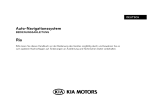

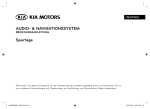


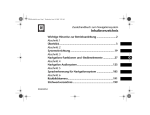
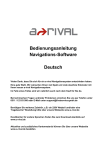
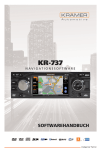
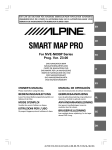
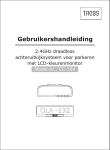

![KD-AVX2[E] (EN, GE, FR, NL)](http://vs1.manualzilla.com/store/data/006736209_1-08daec81e1ea2bf49f6bccce3a232d69-150x150.png)